Page 1

Page 2
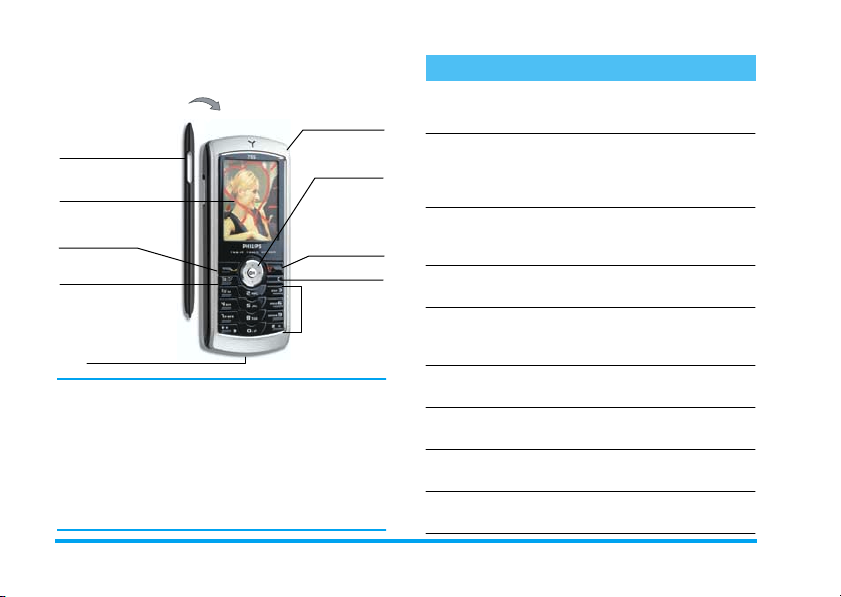
Descubra o seu telefone
Costas do telefone:
lente da c âmara
Caneta stylus
Ecrã t áctil com
65.000 cores
Tecla
(
de atender
Tecla
T
Micrófono
A Philips esforça-se continuamente por aprimorar os
seus produtos. Portanto a Philips reserva-se os direitos
de alterar este manual de instruções ou recolhê-lo sem
aviso prévio. A Philips fornece o manual de instruções
"como apresentado" e não aceita, excepto se for
legalmente necessário, qualquer responsabilidade por
erro, omissão ou discrepância entre este manual de
instruções e o produto descrito. O equipamento foi
previsto para a ligação às redes GSM/GPRS.
Tecla da
câmara na
parte latera l
Tecla de nave-
gação y
,
) Tecla
para terminar
chamada e
Lig ar/D esl igar
Tecla
c
Teclado
Como...
Ligar/desligar o
telefone
Introduzir código
PIN
Fazer uma chamada
Atender uma
chamada
Ajustar o volume
da conversa
Terminar uma
chamada
Reje ita r uma
chamada
Aceder ao menu
principal
Aceder à Agenda
telefónica
Premir e manter premida
)
.
Introduzir o seu código PIN
através do teclado e premir
,
ou # para
confirmar.
Introduzir o número de
telefone no teclado e premir
(
para marcar.
Quando o telefone tocar,
premir (.
Premir tecla de navegação
+
ou - durante a
chamada.
Premir ).
Premir ).
Premir , no modo de
espera.
Premir- no modo de
espera.
Page 3
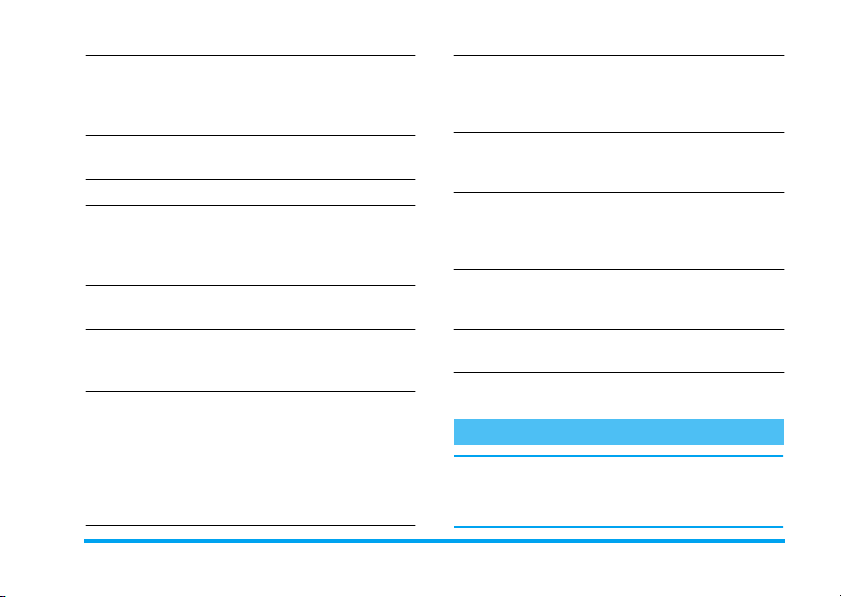
Usar a Agenda
telefónica
Aceder à Lista
chamadas
Ir ao menu anterior Premir c.
Retomar
rapi da mente a o
modo de espera ao
navegar nos me nus
Visualizar a última
chamada efectuada
Bloquear/
desbloquear o
teclado
Aceder a uma
funç ão no menu
Para navegar na lista, mover
+
ou - e premir
para chamar o nome
seleccionado.
Premir + no modo de
espera.
Premir e manter premido
c
, ou premir ).
Premir ( no modo de
espera.
Premir e manter premido
c
no modo de espera.
Premir ,, mover < ou
>
e + ou - para
selec cionar u ma f unção, e em
seguida premir , para
aceder ao sub-menu. Repetir
para aceder à função
desejada.
(
Abertura rápida do
Álbum de fotos e
modifar uma
fotografia
Activar um
Comando por voz
programado
Enviar rapidamente
um SMS
Activar/desactivar
Câmara
Iniciar WAP
Abrir a lista Tec las
de funções
Premir a tecla Tag-It ! no
modo de espera. Seleccionar
uma imagem e premir
para a rotular.
Premir e manter premido a
tecla ,.
Premir > no modo de
espera (abre para si a lista de
nomes para seleccionar o
destinatário).
Faze r deslizar a tampa da
câmara na parte de trás do
telefone.
Premir e manter premido
0
no modo de espera.
Premir e manter premido
#
no modo de espera.
,
Ecrã táctil
Aviso! A caneta stylus fornecida com o seu aparelho é
a única a poder ser utiliza da quando toca no ecrã
táctil. NÃO utilizar qualquer outra ferramenta no
ecrã táctil.
Page 4
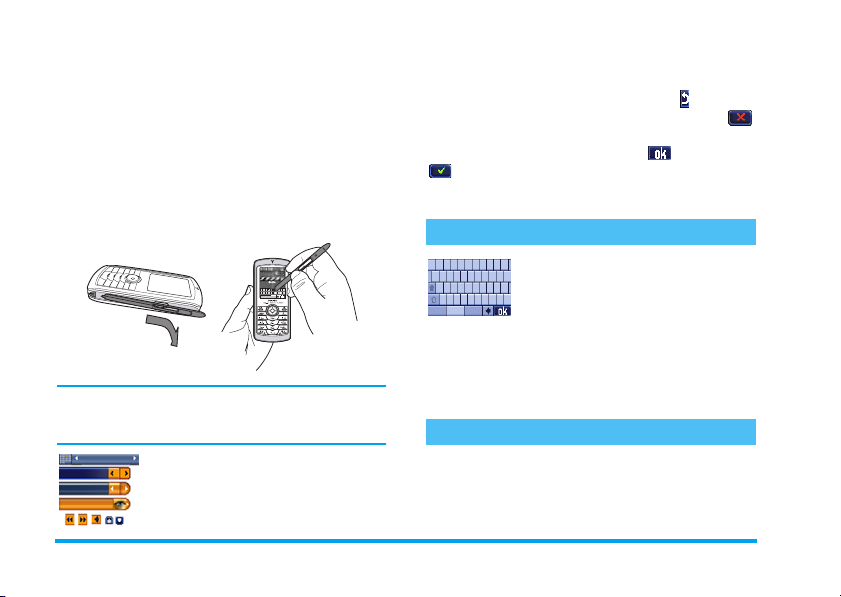
O seu telemóvel apresenta um ecrã táctil que é uma
forma mais rápida e mais intuitiva de navegação
através das lista s e dos menus. Fica disponível logo que
entrar em qualquer um dos menus disponíveis (não
disponível em modo de espera) e pode ser accionado
com a stylus que se encontra localizada na parte lateral
do telefone. Tocar no menu/ícone para activá-lo e
uma segunda vez para aceder ao relativo menu. A
depois exercer simplesmente uma pressão natural,
como se estivesse a escrever numa folha de pape l.
Nem sempre será possível utilizar o ecrã táctil, visto
que em alguns casos este não substitui as teclas para a
interacção.
Tal como visualizado ao lado, as áreas
clicáveis nas listas e nos menus,
depressa se irão tornar familiares e
permitir-lhe, com a ajuda da caneta
stylus, seleccionar um item, ir para cima/para baixo,
seleccionar itens, etc.
Na maior parte das vezes, uma seta na parte
superior direita do ecrã ou uma cruz vermelha
com um aviso permitem-lhe cancelar a última acção
ou voltar ao menu an terior. O OK o visto verde
permitem validar a sua escolha ou acção.
Utilizar este s itens do ecrã táctil é o mesmo que premir
as teclas c ou , do teclado.
No teclado virtual
Aparece um ecrã virtual em todos os
contextos de edição de texto quando
inserir o seu código PIN, escrever
uma me nsagem (SMS, e- mail, MMS,
etc.), i nser ir um nome na lista
telefónica, etc. Este permite inserir um texto com a
caneta s tylu s, como faria com um teclado de PC.
Utilizar a stylus é o mesmo que premir as teclas do
telefone.
Matrix
A matriz é a representação gráfica dos menus,
apresentando os ícones. Cada ícone representa uma
função ou operação do seu telefone. Tem aces so à
matriz, premindo , no modo de espera. Em
Page 5
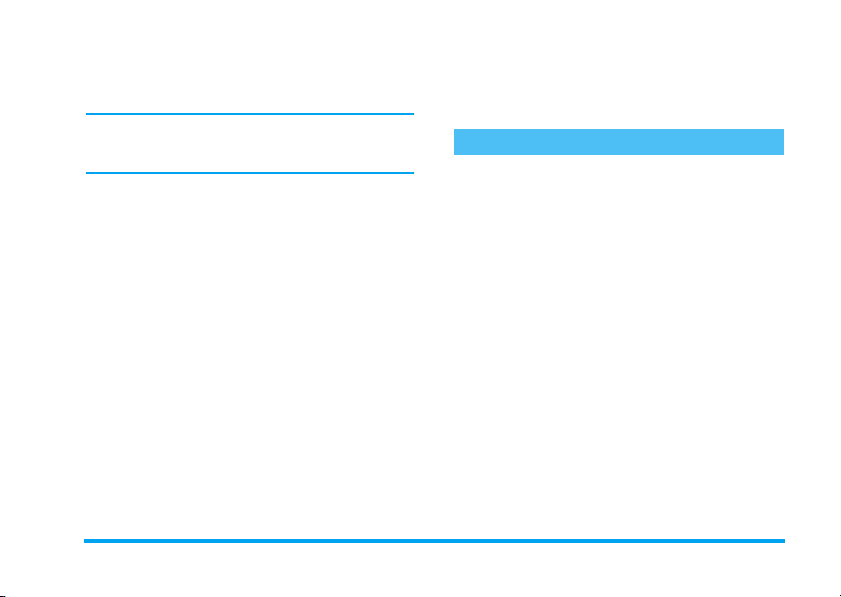
segu ida, ut ilizar a can eta stylus ou a tecla de naveg ação
para seleccionar ou activar um menu ou uma opção e
premir c para cancelar.
Premir < ou > para alternar entre duas opções,
como por exemplo activar/desactivar, ligar/desligar,
aumentar/reduzir um valor, etc.
Navegar nos menus e nas listas até alcançar a
característica ou opção desejada. Enquanto navega
numa lista, u ma barra de deslocamento no lado
direito do ecrã indicará a posição actual dentro da
lista. Com a stylus e tecla de navegação, poderá
sel eccionar ou a justar t odas a s funções do s eu tel efone,
conforme descrito no respectivo capítulo deste
manual de instruções.
Eventos
Alguns eventos podem alterar o ecrã no modo de
espera (chamada não atendida, nova mensagem, etc.).
Premir , para aceder ao menu correspondente ou
c
para retornar ao modo de espera.
Page 6
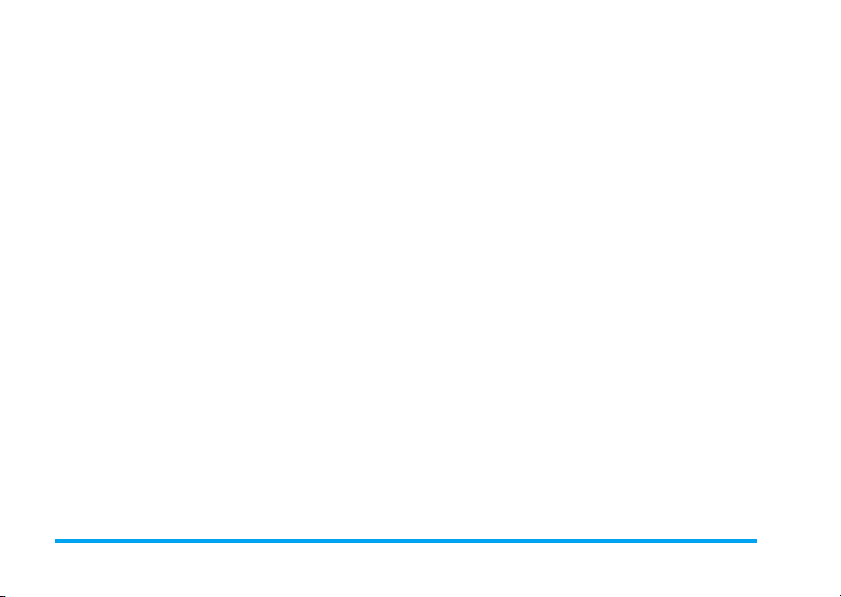
Page 7
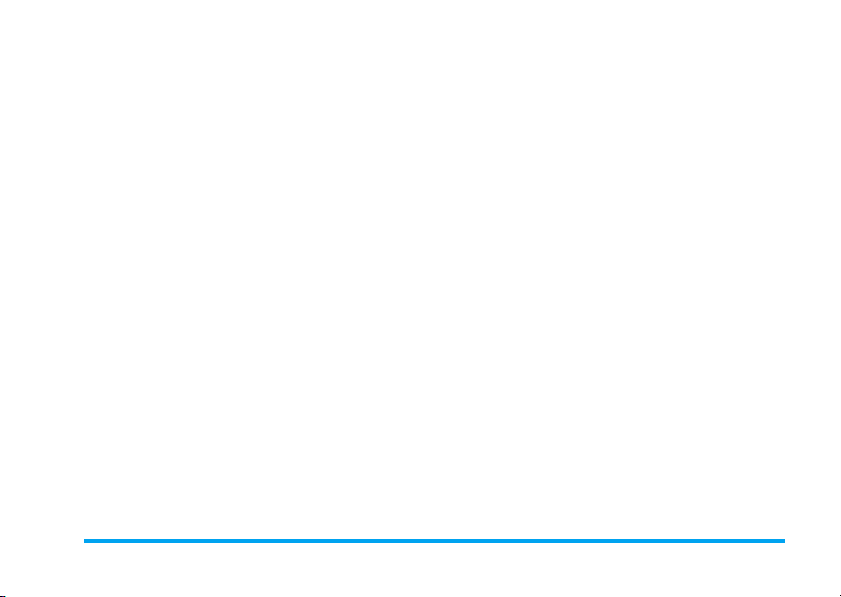
Índice
1. Iniciar .....................................................1
Inserir o cartão SIM ............................................ 1
Ligar o telefone ....................................................2
Acertar data e hora ............................................ 2
Copiar a agenda telefónica SIM ........................2
Calibração ............................................................. 2
Carregar a bateria ............................................... 2
2. Características principais ..................4
Aceder e consultar a agenda telefónica ......... 4
Fazer uma chamada ................ ...... ...... ...... ...... ..... 4
Atender e terminar uma chamada ..................4
Rotular e enviar fotografias ............................... 4
Ver slides na TV ................................................... 5
Chamada rápida ................................................... 5
Tirar uma fotografia ............................................6
Ícone navegação ................................................... 6
FotoTalk: Mandar clips de
voz com fotografias ............................................6
FotoCall: Ver e escutar
quem está a chamar ........ ...... ............................. 6
Telefonar em mãos livres ..................................7
Alterar o som da chamada ................................7
Activar o modo de s ilêncio ...... ...... ...... ............. 7
Activar o alarme de vibração .... ...... ...... ...... ..... 7
Ler o seu número do telemóvel ......................8
Ajustar o volume do auscultador .................... 8
Índice i
Desligar o som do microfone ...........................8
Ligar o som do microfone .................................8
Gravar uma conver sa ...... ...... ...... ...... ...... ............ 8
Apagar a lista de chamadas ................................8
Apagar a lista SMS ................................................9
Apagar a agenda telefónica ................................9
Navegar rapidamente numa lista ...................... 9
3. Árvore de menu ............................... 10
4. Introduzir texto ou número ..........13
Entrada de texto T9® ......................................13
Entrada básica de texto .. ................................. 14
5. Tirar fotografias ................................15
Como... ................................................................15
Tirar fotografias ............................ ...... ...... ...... ... 16
Configuração ......................................................19
6. BeDJ .....................................................21
Como... ................................................................21
Iniciar .... ...... ...... ...... ...... ...... ...... ...... ...... ...... ......... 22
Gravar um mix ................................................... 22
Criar o seu próprio estilo e mix .. ...... ........... 23
Guardar os seus próprios estilos ..................24
Receber uma chamada .................. ...... ...... ...... . 24
7. Agenda telefónica ............................. 25
Acertos ................................................................25
Page 8
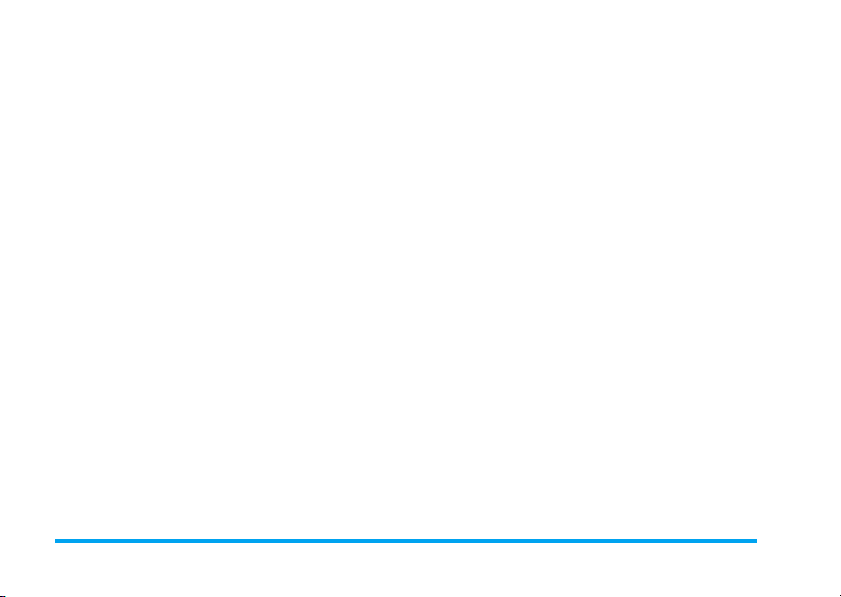
Adicionar nomes na agenda do telefone ......26
FotoCall: Ver e ouvir quem
est á a chamar ...... ...... ...... ...... ............................. 27
Editar e administrar nomes ............ ...... ...... ..... 27
8. Configuração .....................................29
Sons ......................................................................29
Ecrã .......... ...... ...... ...... ...... ...... ...... ...... ...... ............. 30
Atalhos ................................................................. 31
Segurança ............................................................33
Calibração ........................................................... 34
Rede ................ ...... ...... ...... ...... ...... ...... ...... ...... ..... 34
Data e hora ...... ...... ...... ...... ...... ...... ...... ...............35
Línguas ................ ...... ...... ...... ...... ...... ...... ...... ...... . 36
Perfis ..................................................................... 36
9. Mensagens ..........................................38
Mensagem (SMS) ................................................38
E-Mail ....................................................................41
Difusão de mensagens ......................................46
Mensagem rápida ...................... ...... ...... ...... ...... . 47
Mensagem gravada ............................................47
MMS ......................................................................47
10. Infravermelho ....................................53
Posição dos dispositivos ..................................53
Enviar dados .... ...... ...... ...... .................................53
Receber dados ................................ ...... ...... ...... . 53
11. Multimédia ......................................... 55
Álbum de sons ...................................................55
Álbum de fotos ..................................................55
ii
Ver slides na TV ................................................58
Demonstração .................... ...... ...... ...... ...... ...... . 58
Estado memória .............. ...... ...... ...... ...... ...... ..... 59
Gravar som ......................................................... 59
BeDJ ...... ...... ...... ...... ...... ...... ...... ...... ...... ...... ......... 59
12. Jogos e Aplicações ........................... 60
Conversor Euro ................................................60
Calculadora .................. ...... ...... ...... ...... ...... ...... ... 60
Despertador ....................................................... 60
Agenda .............. ...... ...... ...... ...... ...... ...... ...... ...... ... 60
JAVA ..................................................................... 62
13. Informação de chamada .................63
Acertos de chamada ......................................... 63
Lista de chamadas ............................ ...... ...... ..... 64
Contadores ......................................................... 65
14. Serviços do operador ..................... 67
WAP ................................................................ ..... 67
Fazer uma segunda chamada ..........................70
Atender uma segunda chamada ..................... 70
Atender uma terceira chamada ...... ...... ...... ... 71
Chamada de conferência ................................. 71
Transferência de chamada explícita ..............71
Ícones e símbolos ................................... 72
Resolução de problemas ....................... 73
Precauções ............................................... 76
Acessórios genuínos Philips ................. 79
SAR - Informação ................................... 81
Page 9
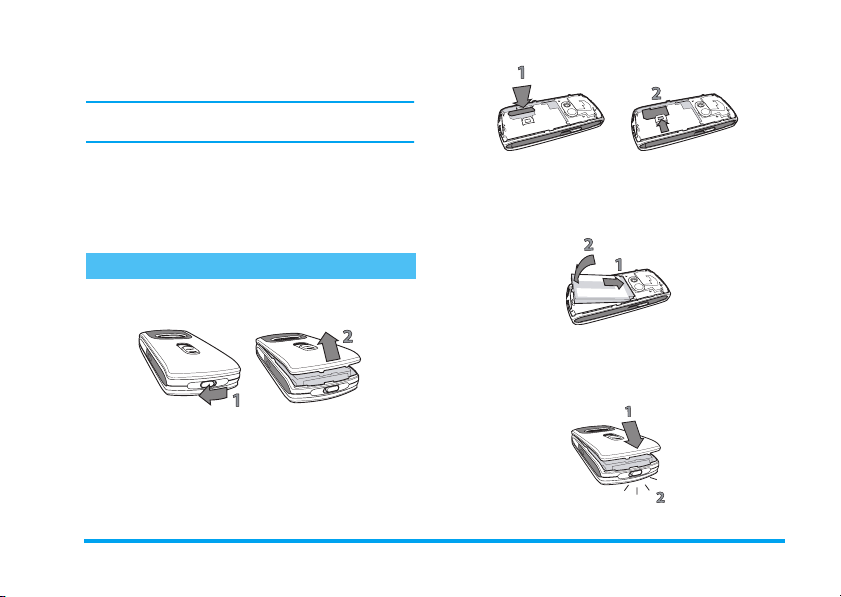
1 • Iniciar
Ler as instruções de segurança no capítulo
"Precauções" antes de utilizar o equipamento.
Para utilizar o seu te lefone, deverá inserir um cartão
SIM válido , fornecido pelo revende dor ou ope rador
GSM. O cartão SIM contém a sua assinatura, o seu
número de telefone móvel, e a memória na qual
poderá memorizar números de telefone e mensagens
(ver "Agenda telefónica" página 25).
Inserir o cartão SIM
1. Premir o botão como mostra a figura abaixo e
retirar a tampa do compartimento da bateria.
2. Inserir o Cartão SIM: primeiro deslocá-lo por
baixo da parte plástica esquer da até parar, e em
seguida puxar o grampo metálico até este fixar o
cartão.
Observe que o canto cortado do cartão esteja no
lado direito.
Iniciar 1
3. Deslocar a tampa do compartimento da pilh a,
com os conectores metálicos para baixo, até
parar. Em seguida travar, empurrando para
baixo.
4. Recolocar a tampa do seu telefone: encaixar a
parte da frente nos ganchos no lado de cima do
telefone, e em seguida pressionar o botão até a
lingueta engatar.
Page 10
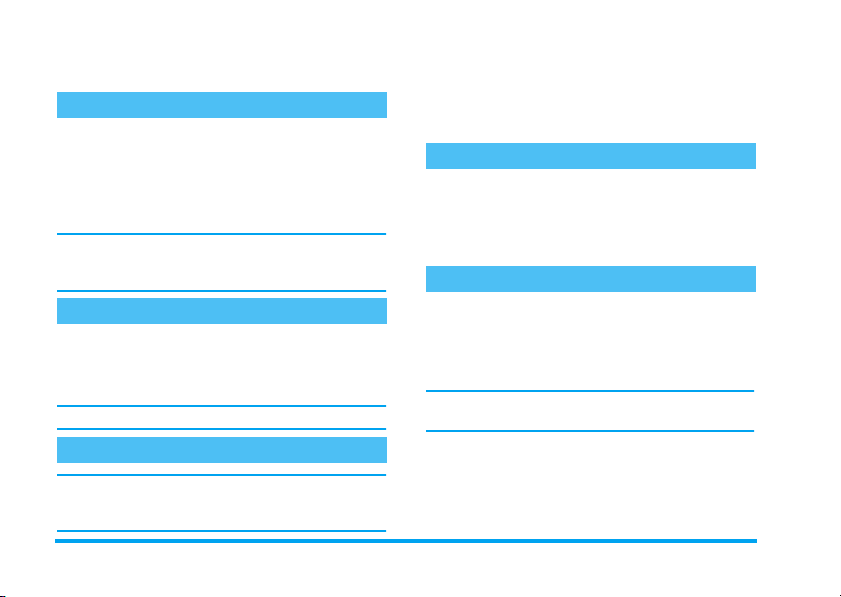
5. Remover o filme de protecção que cobre os ecrãs
e as lentes da câmara antes de utilizar o telefone.
Ligar o telefone
Para ligar o telefone, premir a tecla ). Caso
solicitado, introduzir o código PIN (o código secreto
de 4 a 8 dígitos do seu cartão SIM). O PIN préconfigurado é informado pelo revendedor ou
operador GSM. Para personalizar o seu código PIN,
ver página 33.
Se introduzir três vezes um código PIN errado, o seu
cartão SIM ficará bloqueado. Para desbloqueá-lo,
deverá solicitar o código PUK ao seu operador.
Acertar data e hora
Ao ligar o telefone pela primeira vez, será solicitado a
ajustar a data, premindo as respectivas teclas
numéricas (premir
Em seguida, ajustar a hora.
Todas as opções de data e hora, ver página 35.
c
para eliminar um número).
Copiar a agenda telefónica SIM
Se não copiar a sua agenda SIM por ocasião da
primeira ligação, poderá fazê-lo mais tarde, ver
"Agenda telefónica" página 25.
Se estiver a utilizar um cartão SIM que já contém
nomes, o telemóvel detecta-o e uma mensagem
pergunta se deseja copiar a sua agenda SIM para a
agenda telefónica d o equipamento. Premir c para
cancelar ou , para aceitar.
Calibração
Este menu permite-lhe calibrar o ecrã, de modo a
obter uma melhor precisão quando o utiliza com a
caneta stylus. Premir simplesmente , e seguir as
instruções. Deve premir os 3 símbolos uns após os
outros para completar o processo.
Carregar a bateria
O seu telefone utiliza uma bateria recarregável. A
bateria nova está parcialmente carregada e um alarme
irá avisar se a carga da bateria está baixa. Se a bateria
estiver completamente vazia, este símbolo apenas
reaparecerá após 2 ou 3 minutos de recarga.
Se remover a bateria enquanto o telefone estiver
ligado, poderá perder todas as configurações pessoais.
1. Após ter colocado a bateria e fechado a tampa do
compartimento no seu telefone, ligar a ficha do
carregador (fornecido na embalagem) no orifício
do lado esquerdo na base do telefone, e a outra
2 Iniciar
Page 11
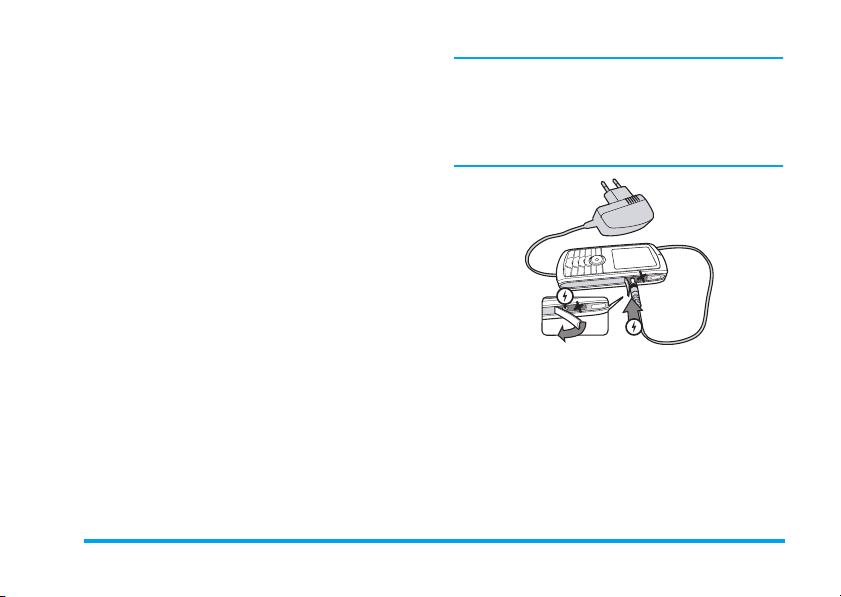
extremidade a uma tomada de parede (corrente
alternada) de fácil acesso.
2. O símbolo de bateria indica o estado da carga:
- Os 4 indicadores alteram-se durante a carga; e
demora aproximadamente 1 hora e 45 para
carregar completamente o telemóvel.
- Logo que todas as 4 barras estiverem
completas, a bateria estará totalmente
carregada, e poderá desligar o carregad or.
Dependendo da rede e das condições de
utilização, a autonomia será de até 4 horas de
conversação e até 400 horas em stand-by.
Manter o carregador ligado ao seu telemóvel quando
a bateria está completamente carregada não danifica
a bateria. A última forma de desligar o carregador, é
puxá-lo da tomada. Utilizar portanto uma tomada
AC de fácil acesso. É possível ligar o carregador a um
alimentador IT (apenas Bélgica).
Iniciar 3
Page 12
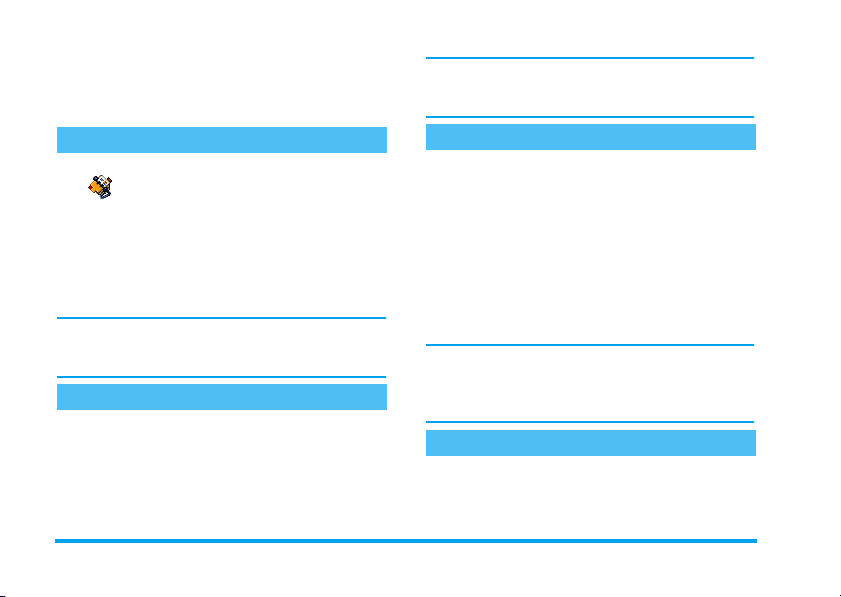
2 • Características
principais
Aceder e consultar a agenda telefónica
No modo de espera, premir-.
Agenda telefónica
indicações no ecrã podem variar.
Para consultar a agenda telefónica durante a chamada,
premir , e seleccionar Ver lista nomes. Premir
c
Premir sem soltar #, inserir as primeiras letras do
nome que procura e premir , para passar
directamente para esse nome.
Fazer uma chamada
1. No modo de espera, introduzir o número de
telefone no teclado. Para corrigir um erro,
premir c.
2. Premir ( para marcar o número e premir
)
Dependendo da agenda telefónica
seleccionada (SIM ou telefone, ver
"Agenda telefónica" página 25), as
duas vezes para voltar ao ecrã de chamada.
para desligar.
Para uma chamada internacional, premir e manter
premido * para introduzir o sinal "+" ao inv és do
usual prefixo internacional.
Atender e terminar uma chamada
Ao receber uma ch amada, o númer o de telefone do
chamador será possivelmente indicado. Se o número
estiver memorizado na agenda telefónica, será
indicado o nome do chamador.
1. Para atender uma chamada, premir(.
2. Pa ra rejeitar u ma chama da, pre mir ). Se tiver
activado "Desviar chamada" (ver página63), a
chamada será transferida para um número ou
para o correio de voz.
3. Para desligar, premir ).
O telefone não tocará se estiver no modo Sil êncio (ver
página 7). Se tiver seleccionado Qualquer tecla (ver
página 64), poderá atender a chamada premindo
qualquer tecla (excepto )).
Rotular e enviar fotografias
Graças ao seu ecrã táctil e à stylus, o seu telemóvel
permite-lhe r otu la r e enviar rapidamente as fotografias
que tirou aos seus amigos e familiares. Ver "Ecrã
táctil" página 2 para se informar sobre o ecrã táctil e
4 Características principais
Page 13
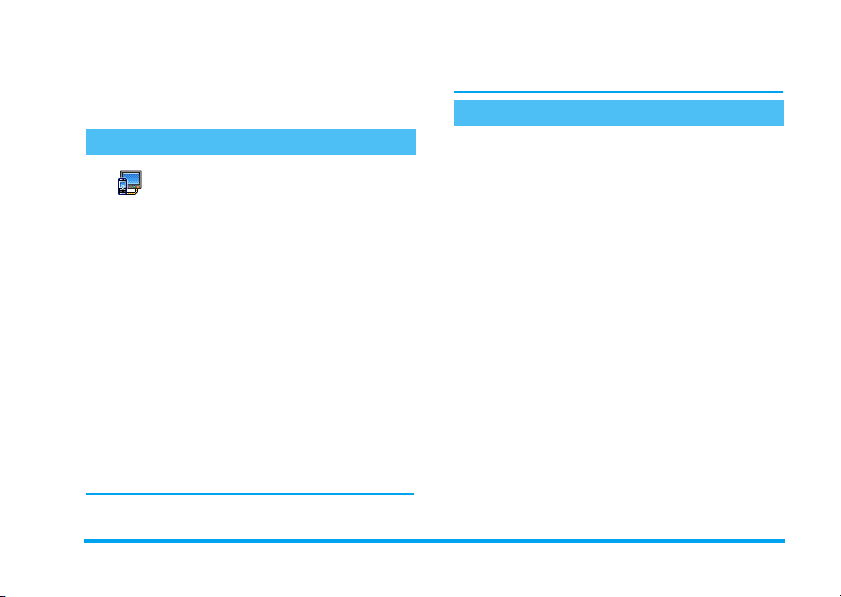
sobre co mo us ar a stylus, "T irar fotogr afias" página 15
para saber como tirar fotografias e recorrer ao "Álbum
de fotos", "Tag-it" página 55 para mais informações
sobre rotular/alterar fotografias.
Ver slides na TV
Esta função permite-lhe colocar as suas
Ver slid es na T V
por um), num écran de TV através de um cabo de
ligação à TV ou no écr an (inte rno) principal do seu
telefone.
1. Ligue uma extremidade do cabo de ligação à TV
2. Uma fotografia padrão aparecerá
3. Use o menu do seu telefone para iniciar uma
A ligação à TV apenas suporta imagens JPEG, até
(640 x 480 pixels) em tamanho VGA. Ver "Ver slides
fotografias em forma de lista no Álbum
de fotos (automaticamente numa
amostra de slides ou manualmente, um
à tomada amar ela (RCA) para o vídeo da
televisão e a outra ponta à tomada áudio do seu
telefone móvel.
automaticamente no écran da TV, enquanto o
menu Ver slides na TV aparecerá no écran do
seu telefone.
amostra de slides automática ou ponha as
fotografias manualmente, premindo + e -.
na TV" página 58 para mais detalhes sobre esta
função.
Chamada rápida
Esta função permite-lhe configurar os 4 números
preferenciais ou os mais utilizados. Rapidamente
efectua a chamada para um desses números,
carregando duas vezes no ícone correspondente ou na
imagem no ecrã, sem inserir ou consultar a lista
Agenda telefónica.
1. Premir < para aceder ao ecrã Chamada rápida.
2. Seleccionar um thumbnail (imagem em
miniatura) para configurar. Premir , uma
vez para seleccionar um nome na lista Ag en da
telef ónic a e premir uma segunda vez para aceder
ao Álbum de fotos e associar a fotografi a ao
thumbnail do nome. Fazer o mesmo para cada
thumbnail.
3. Para ligar para um dos números, premir
quando se encontra em modo de espera, e em
seguida tocar duas vezes no thumbnail da sua
opção com a caneta stylus.
4. Para reconfigurar um thumbnail, seleccioná-lo e
premir
,
fotografia.
para Substituir o nome e/ou
<
Características principais 5
Page 14

Tirar uma fotografia
O seu telefone móvel possui uma câmara que permite
tirar fotografias e enviar a amigos ou parentes. Ver
"Tirar fotografias" página 15 para mais informações
sobre este assunto.
Ícone navegação
Um ícone navegação aparece no modo de repouso e
possibilita-lhe ver menus, aos quais poderá ter acesso
através da tecla de navegação do telefone. Ver "Ícone
navegação" página 32 para mais pormenores como
activar/desactivar.
FotoTalk: Mandar clips de voz com fotografias
Esta função permite-lhe enviar rapidamente uma
mensagem em forma de imagem ou de som.
1. Se estiver em modo de repouso premir a tecla da
câmara para activar a câmara. Em caso de
necessidade, premir # para passar ao modo
de Clip.
2. Premir a tecla da câmara para tirar uma
fotografia, a janela Grava r som abrir á
automaticamente.
3. Para gravar o som ou mensag em da sua escolha,
premir
c
terminar a gravação (també m poderá esperar que
o tempo máximo de gravação de 30 segundos
seja atingido).
4. Depois ma nde a sua me nsagem através de MMS
(ver "MMS" página 47 para mais detalhes).
para cancelar ou , para
FotoCall: Ver e escutar quem está a chamar
Este menu só está à sua disposição se seleccionar a
agenda do seu próprio telefone (e não a existente no
cartão SIM).
Este menu possibi lita-lhe adicionar um ou mais
nomes a um grupo. Se um nome desse grupo
telefonar, ap are cerá logo com a fotografia
correspondente e a melodia definida para esse grupo
tocará.
1. Se estiver em modo de repouso premir a tecla da
câmara uma vez para activar a câmara e premir
uma segunda vez para tirar uma fotografia do seu
amigo.
2. Seleccionar Agenda Telefónica > Acertos agenda >
Configurar grupos. Renomear um grupo e
seleccionar o Som chamada à s ua esc olha, dep ois a
fotografia do seu amigo.
6 Características principais
Page 15
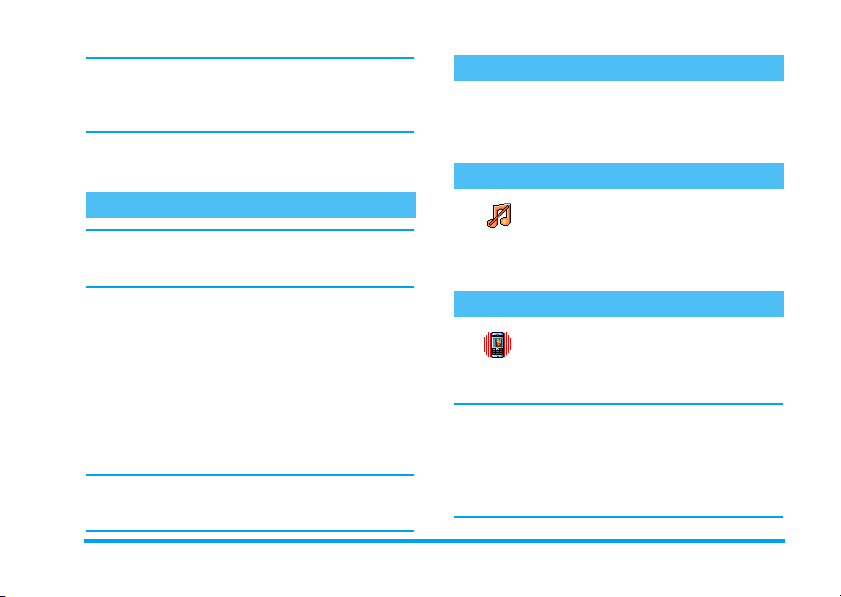
Ao fazer um grupo de uma só pessoa, também, pode
seleccionar Multimédia > Gravar som > Nov o, grave o
seu amigo/amiga dizendo qualquer coisa, depois
seleccione a gravação como Som chamada.
3. Seleccionar um nome na sua agenda telefónica,
escolher Seleccionar grupo para o adicionar ao
grupo que renomeou.
Telefonar em mãos livres
Para o seu próprio conforto e segurança, mantenha o
telefone longe dos seus ouvidos durante o telefonema
com mãos livres, especialmente a o aumentar o volume.
1. Se tiver seleccionado a agenda no seu cartão
SIM, deverá seleccionar um nome, pre mir
,
duas vezes, seleccionar Ligar em M. livres e
premir,para marcar um número.
2. Se tiver seleccionado a agenda do seu telefone,
proceda da mesma maneira para chamar um
número padrão ou premir < ou >, e
seleccione um outro número da lista, em seguida
deverá premir , e seleccionar Ligar em M.
livres.
Durante um telefonema, deverá premir,duas
vezes para mudar para o modo de mãos livres e viceversa.
Alterar o som da chamada
Seleccionar Acertos > Sons > Sons chamada, premir
,
e mov er + ou
de cham ada na lista . Premir , para confirmar a sua
selecção.
-
para selec cionar um som
Activar o modo de silêncio
Se não deseja que o seu telefone toque
ao receber uma chamada, pode
Silêncio
desactivar o som de chamada com a
opç ão: Ace rto s > Sons > Silêncio.
Premir-, até Ligar o volume.
Activar o alarme de vibração
Se deseja que o seu telefone vibre ao
V ibração
O som de chamada não é desligado ao activar-se a
vibração. Se deseja Ligar o som de chamada e manter
a fun ção de vibração, deve activar o modo Silêncio
como descrito abaixo.
A vibração é automaticamente desligada ao ligar o
carregador.
receber uma chamada, pode activar a
vibração com a opção: Acertos > Sons >
Vibração, e depois Ligar ou Desligar.
Características principais 7
Page 16
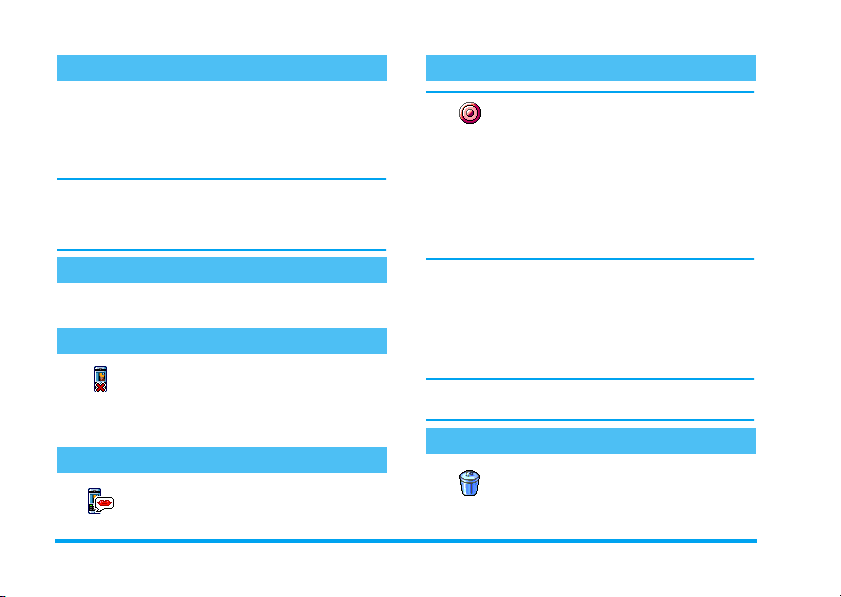
Ler o seu número do telemóvel
Para ler o seu próprio número de telefone, premir
-
no modo de espera e seleccionar Nrs. próprios >
Visualizar. Se existente no cartão SIM, o seu número
de telefone é indicado. Em caso contrário, seleccionar
Novo, e seguir as seguintes instruções.
Se o seu número próprio estiver memorizado na
agenda telefónica, poderá vê-lo durante uma
chamada. Ver "Aceder e consultar a agenda
telefónica" página 4.
Ajustar o volume do auscultador
Durante uma chamada, mover a tec la lateral + ou
-
para aumentar/reduzir o volume.
Desligar o som do microfone
É possível desligar o som do microfone,
de modo que o seu interlocutor não
possa ouvi-lo. Durante uma chamada,
Sem som
premir ,, seleccionar Sem som e
premir
,
novamente.
Ligar o som do microfone
Para ligar o som do microfone durante
uma ch amada, premir,, seleccionar
Com som
Com som e premir , para confirmar.
Gravar uma conversa
Em muitos países, a gravação de
Gravar diálogo
gravar a conversa actual e só grave se os interlocutores
concordarem. Também deve manter privada
qual quer tipo de gravação. 1 m inuto é o máximo
tempo de gravação disponível (ver "Gravar som"
página 59).
Para gravar uma conversa durante uma chamada:
premir ,, seleccionar Gravar diálogo e premir,.
Premir
gravação: uma janela de edição permite atribuir um
nome à gravação, a qual estará depois disponível no
menu Multimédia > Álbum de sons.
Se seleccionar Sem som e depois Gravar diálogo, será
gravada apenas a voz do chamador.
conversas é sujeita aos regulamentos
legais. Recomendamos que avise a pessoa
com a qual está a falar, que pretende
c,,
ou desligar para terminar a
Apagar a lista de chamadas
Para apagar a sua lista de chamadas,
premir , e seleccionar Info chamada
Apagar
8 Características principais
Page 17
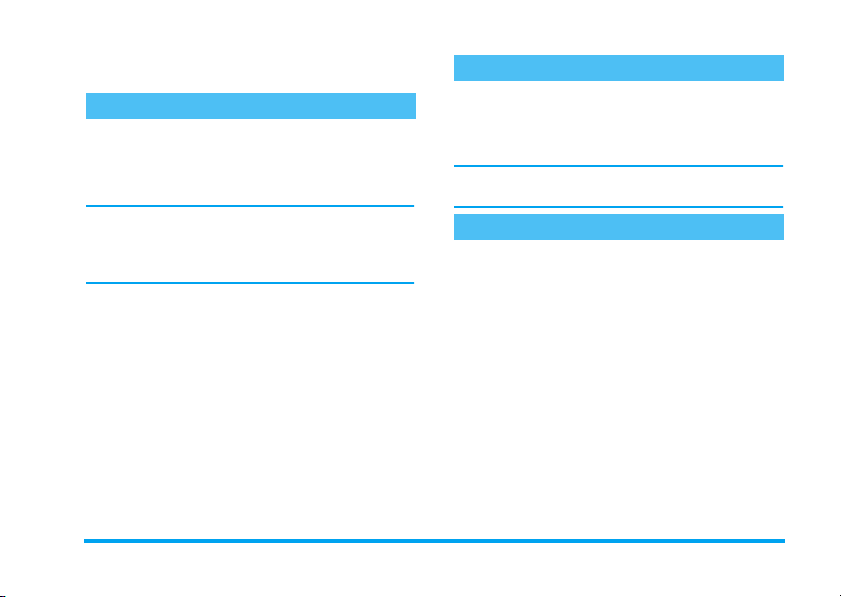
> Lista chamadas > Apagar. Premir , duas vezes
para apagar a lista de chamadas.
Apagar a lista SMS
Para apagar todas as mensagens da lista, premir
e seleccionar Mensagens > SMS > Ler mensagem >
Apagar tudo. Premir ,duas vezes para apagar a lista
SMS.
Também é possível apagar todas as mensagens SMS a
partir do menu SMS guardadas. Ao apagar a sua lista
SMS, liberta espaço de memória para novas
mensagens.
,
Apagar a agenda telefónica
Para apagar todo o conteúdo da s ua agen da telefónica,
premir , e seleccionar Ag enda telefónica > Acertos
agenda > Apagar tudo. Premir , para apagar o
conteúdo da agenda telefónica.
Esta opção só é válida para a agenda telefónica no seu
telefone, NÃO para a agenda SIM.
Navegar rapidamente numa lista
Numa lista (de toques e ocorrências, etc.), premir sem
soltar + ou -para navegar página por página,
ao invés de item por item.
Características principais 9
Page 18
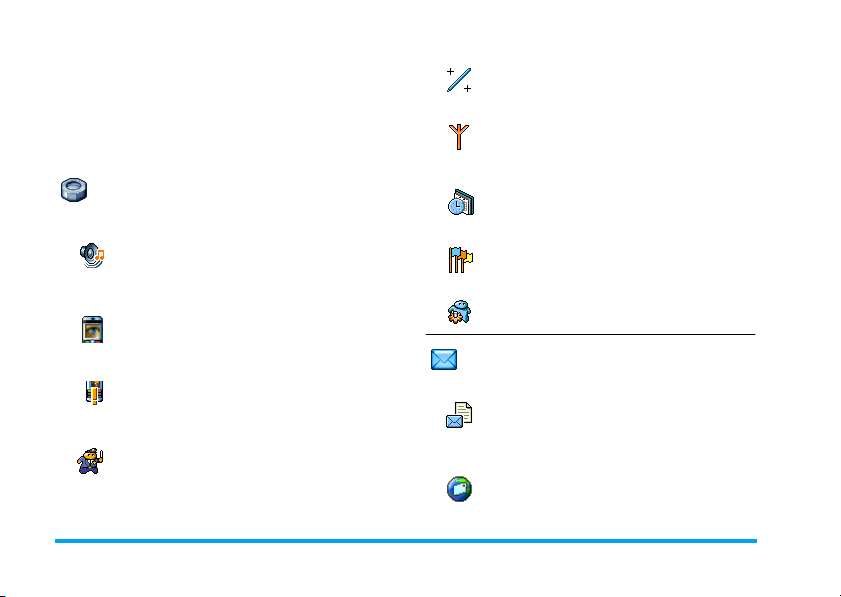
3 • Árvore de menu
A tabela que se segue descreve a completa árvore de
menu do seu telemóvel, e a página de referência que
deve consultar para obter mais informações acerca de
cada característica ou configuração.
Configuração p29
Sons p29
Silêncio / Volume do som de chamada / Som
da chamada / Som mensagens / Equalizador
/ Som teclas / Som dos alarmes / Vibraçã o
Ecrã p30
Screen saver / Animações / Luz fundo /
Intensidade da Luz fund o / Fundo
Atalhos p31
Teclas de funções / Comandos por voz /
Marcação por voz / Ícone navegação
Segurança p33
Nomes públicos / Bloquear chamada /
Alterar códig os / Protecção PIN
Calibração p34
Rede p34
Anexar GPRS / Registar novamente / Redes
preferidas / Aju stes acesso
Data e hora p35
Formato relógio / Acertar data / Horário
local / Poupar.luz dia / Acertar hora
Línguas p36
Lista dos idiomas disponíveis
Perfis p36
Mensagen s p38
Mensagem (SMS) p38
Enviar mensagem / Ler mensagem / Acer tos
SMS / SMS guardadas
E-Mail p41
Para cada caixa de correio disponível:
Configuração / Abrir cx. correio / Enviar
correio
10 Árvore de menu
Page 19

Difusão de mensagens p46
Recepção / Tópicos / Códigos de zona
Calculadora p60
Mensagem rápida p47
Mensagem gravad a p47
MMS p47
Novo MMS / Receber uma MMS /
Administrar pastas / Acertos
Agenda telefónica p25
Ver lista nomes
Acertos agenda
Apagar tudo / Seleccionar agenda /
Configurar grupos / Copiar p/ telefone
Jogos e Aplicações p60
Conversor Euro p60
Despertador p60
Agenda p60
JAVA p62
Informação de chamada p63
Acertos de chamada p63
Desviar chamada / Caixas correio / Auto
remarca / Qualquer tecla / Cham. espera /
Identificação
Lista de chamadas p64
Lista de chamadas / Apagar
Contadores p65
Contador GSM / Contador GPRS
Infravermelh o p53
Árvore de menu 11
Page 20
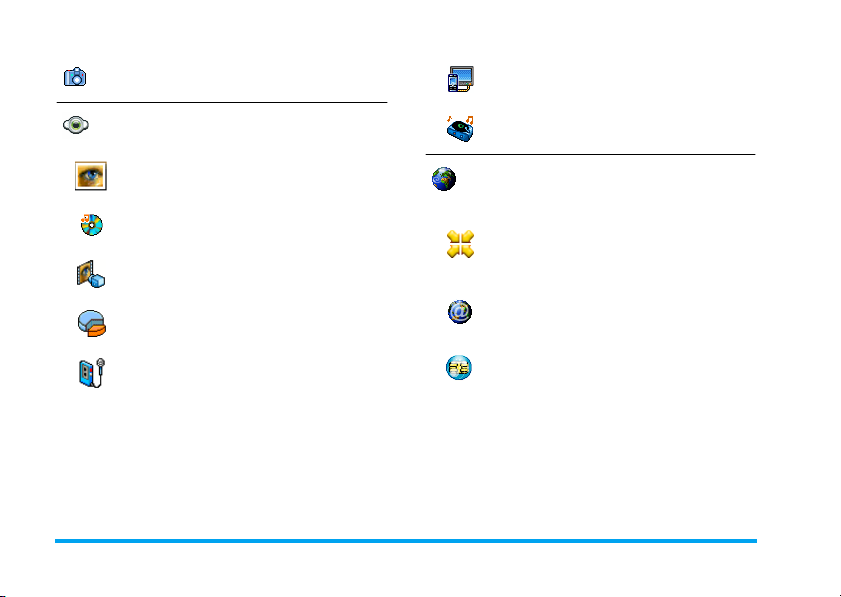
Câmara p15
Ver slides na TV p58
Multimédia p55
Álbum de fotos p55
Lista das figuras disponíveis
Álbum de sons p55
Lista dos sons disponíveis
Demonstração p58
Estado memória p59
Gravar som p59
BeDJ p59
Serviços do operador p67
Números de serviço
Os números disponíveis neste menu dependem
do operador e da assinatura. Consultar o seu
operador.
WAP p67
Serviços +
Este menu depende do operador e da
assinatura. Consultar o seu operador.
12 Árvore de menu
Page 21

4 • Introduzir texto ou
número
Há dois modos possíveis para a introdução de texto
em ecrãs de edição: entrada previsiva de texto T9® ou
entrada básica de texto. Também estão disponíveis
dois outros modos para números e pontuação. Os
símbolos que apare cem no ecrã indicam o modo de
texto activo.
Nota: O teclado virtual permite inserir um texto
recorrendo à caneta stylus, como faria com um teclado
de PC. Util izar a styl us é o mes mo qu e premir a s teclas
do telefone.
Entrada de texto T9
A entrada de texto previsivo T9® é um modo de
edição inteligente para mensagens com um dicionário
compreensível, que permite introduzir rapidamente
um texto. Basta premir apenas uma vez a tecla
correspondente a cada letra necessária para formar
uma palavra: as letras introduzidas são analis adas e é
apresentada no ecrã de edição a palavra sugerida por
T9®. Se estiverem disponíveis várias palavras que
correspondam às teclas utilizadas, será realçada a
palavra que introduziu: premir < ou > para
®
navegar na lista e para escolher uma das propostas pelo
dicionário T9
®
incorporado (ver o exemplo abaixo).
Como utilizar?
Os alfabetos e símbolos representados por cada letra
são os seguintes:
2
a
9
Teclas de letr as.
<
ou >Para navegar na lista de palavras
propostas.
,
ou
1
c
0
*
#
Para confirmar uma entrad a.
Premir brevemente para apagar uma
entrada, premir sem soltar para apagar
todo o texto.
Mudar entre letras Standard, letras
minúsculas, e letras MAIÚSCULAS.
Mudar de T9® para o modo básico,
para o modo de introdução numérico.
Mudar para o modo de símbolos e
pontuação.
Introduzir texto ou número 13
Page 22
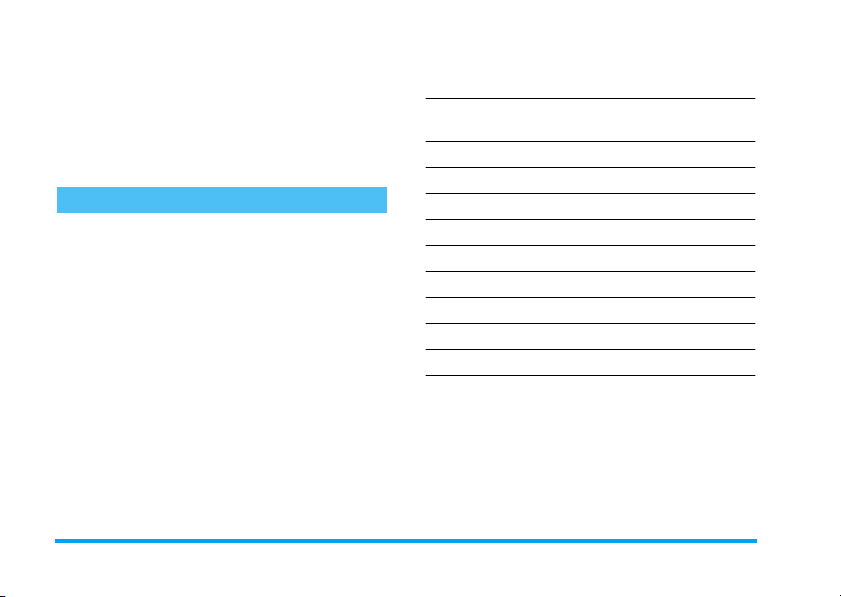
Exemplo: como introduzir a palavra "Capa":
1. Premir 2 2 7
O ecrã mostra a primeira palavra da lista: Casa.
2. Casa > para navegar e seleccionar Capa .
3. Premir , ou 1 para confirmar a selecção
da palavra Capa.
2
Entrada básica de texto
Para utilizar a entrada básica de texto, premir *.
Este método requer várias pressões de tecla até
alcançar o caractere desejado: a letra "h" é a segunda
letra da tecla 4 por isto, deverá premir duas vezes
para introduzir "h".
Exemplo: como introduzir a palavra "Casa":
Premir 2 2 2 (AB C), 2 (ABC),
7 7 7
quando a mensagem estiver completa.
Letras, números e símbolos estão dispostos em cada
tecla da seguinte forma:
(PQRS), 2 (ABC). Premir
7
,
Premir brevemente
Espaço . , @ / : ; " ’ ! ¡ ? ¿ # + -
1
* = % < > ( ) & £ $ ¥
2
a b c 2 à ä å æ ç 2
3
d e f 3 é è ∆ Φ 3
4
g h i 4 Γ ì4
5
j k l 5 Λ 5
6
m n o 6 ñ ò ö 6
7
p q r s 7 β Π Θ Σ 7
8
t u v 8 ü ù 8
9
w x y z 9 ø Ω Ξ Ψ 9
0
Alterar para letras maiúsculas 0
Premir sem
soltar
1
14 Introduzir texto ou número
Page 23
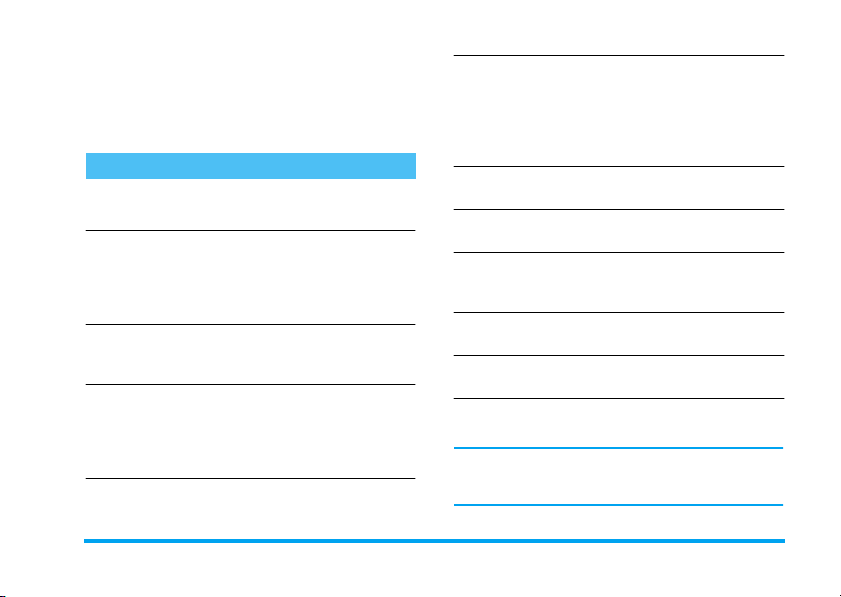
5 • Tirar fotografias
O seu telefone possui uma câmara digital que permite
tirar fotografias, arquivá-las no seu telefone, utilizá-las
como fun do ou enviar a a mi gos ou parentes.
Como...
Activar/desactivar a
câmara
Mais zoom/Menos
zoom
Alterar o modo de
visualização
Alterar o modo da
câmara
Abrir/sair a tampa da câmara
ou premir o botão da câmara.
Em todos os modos excepto
VGA (ver "Acertos do modo
de vista prévia" em baixo),
premir a tecla de navegação
+
ou -.
Premir * para alternar
entre o modo Noi te e
Norm al .
Premir # para alternar
entre VGA (640 x 480 pixels)
e Fundo (128 x 160 pixels) e
Clip (128 x 160 pixels) e
Fot oCall (96 x 64 pixels).
Alterar o efeito
especial
Aceder aos acertos
da câmara
Tirar uma
fotografia
Guardar a
fotografia
Ap agar uma
fotografia
Ac eder às opç ões de
tirar fotos
Activar/desactivar o
temporizador
Dentro de qualquer menu relacionado com a câmara,
premir sem soltar c para cancelar qualquer acção
actual e voltar ao modo de espera.
Pressione a tecla de
navegação < (esq) ou
>
(direita) para alterar
entre um efeito es peci al
(sepia, negativo, etc.) para
outro.
Premir
,
câmara está activa.
Premir a tecla da câmara
quando a câmara está activa.
Premir a tecla da câmara
imediatamente após tirar a
fotografia.
Premir c imediatamente
após tirar a fotografia.
Premir , imediatamente
após tirar a fotografia.
Premir 0.
quando a
Tirar fotografias 15
Page 24
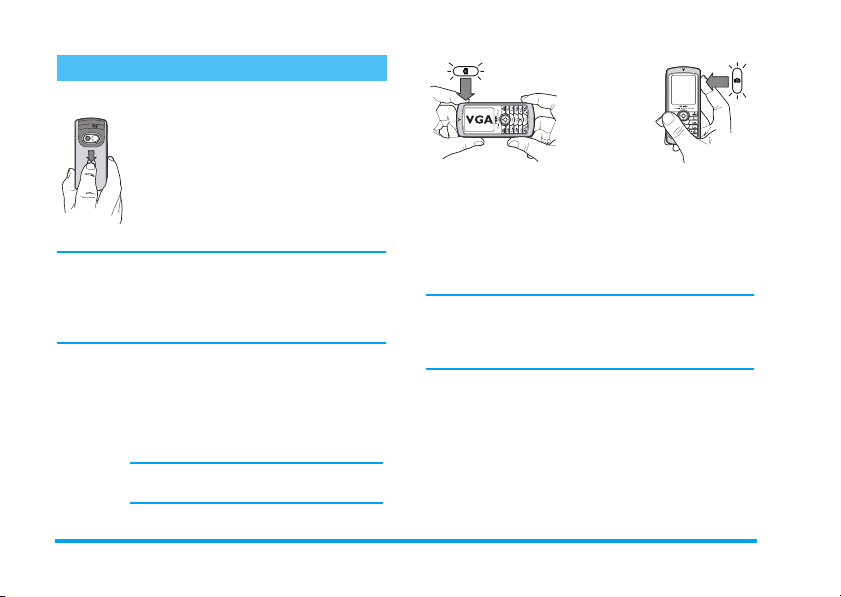
Tirar fotografias
Acertos do modo de vista prévia
Deslizar a tampa da câmara e/ou a tecla da
câmara para visualizar o ecrã de prévisualização da câmara. A lente da câmara
é automaticamente focada e são
apresentados os símbolos de estado na
parte inferior do ecrã (Zoom, Efeitos,
Modo câm ara, Tirar) e na parte superior
(Temporizador, Vis ão ).
Todas as opções descritas neste capítulo apenas são
aplicáveis quando o modo de câmara está activo, ou
seja, se a vista prévia aparece no ecrã. Pode também
premir , para aceder a qualquer uma destas
opções (ver "Configuração" página 19).
Modo
câmara
O tamanho predefinido das fotografias
no formato standard é de VGA
(640 x 480 pixels). Vire o telefone móvel
90º para a esquerda e segure-o
horizontalmente para obter uma previsão
do écran total.
Neste modo, o ícone VGA aparecerá no
canto inferior direito do écran.
Para todos os outros modos de fotos, segure no
telefone móvel verticalmente e premir # para
mudar para Fundo (128 x 160 pixels) para Cli p
(128 x 160 pixels) para FotoCall (96 x 64 pixels). O
ícone do Modo câmara s eleccionado é apresentado no
lado inferior direito do écran.
O modo Clip também lhe possibilita gravar uma
mensagem vocal logo a seguir a ter tirado a fotografia.
Ver "FotoTalk: utilizar o modo Clip" página 18 para
mais pormenores sobre este modo.
Efeitos Dá-lhe a possibilidade de escolher um dos
efeitos disponíveis, ver "Efeitos especiais"
página 19.
Temporizador
Permite activar a opção Temporizador em
Ligado ou Desligado (ver "Utilizar o
tem porizador" página 18).
AS TECLAS DE
NAVEGAÇÃO
ADAPTAM-SE
AUTOMATICAMENTE À
POSIÇÃO
VERTICAL OU
HORIZONTAL
(previsão, manejo
das tec las , etc. )
16 Tirar fotografias
Page 25
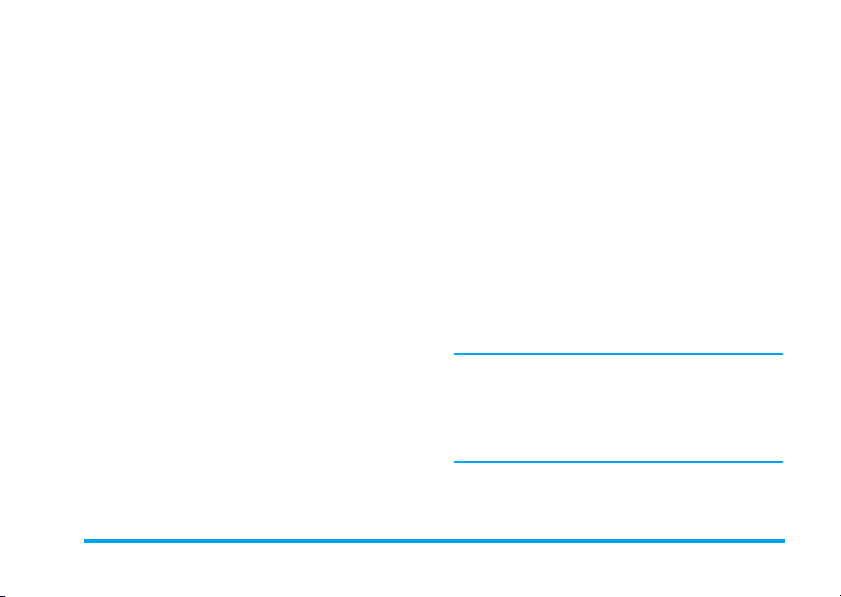
Modo
visão
Modo
zoom
Tirar uma fotografia
1. Se Desligar a opção de temp or izador, qua ndo a
2. O número no ecrã indica a respectiva linha.
Estão disponíveis dois modos de câmara:
Norm al e Modo noit e (aparece o ícone da
lua na parte superior do ecrã). De acordo
com a intensidade da luz ambiente,
deverá premir * para alternar entr e os
modo s.
Esta opção é possível em todos os modos:
zoom de um nível (x2) nos modos Clip e
Fundo (premir a tecla de navegação
ou - para aumentar ou diminuir o
zoom), zoom de dois níveis (x2 e x4) no
modo VG A (ao segurar no telefone
horizontalmente, premir também
ou -, estas < e > são na
realidade as setas da tecla de navegação se
segurar no telefone verticalmente).
câmara estiver activada, pode premir a tecla da
câmara para tirar uma fotografia.
Premir:
c
Para ignorar a fotografia que tirou e
voltar ao modo de vista prévia.
+
+
Tecla da
Câmar a
,
3. Fazer deslizar a tampa da câmara para fechar e
desactivar a câmara sem guardar a fotografia.
4. O número de fotografias que pode guardar no
telefone varia de acordo com as configurações
executadas: quanto maior a resolução, maior o
tamanho do ficheiro. Uma mensagem avisará se
não houver espaço suficiente na memória para
guardar a fotografia que tirou. Neste caso, deverá
apagar dados antes de poder guardar uma nova
fotografia (ver "Estado memória" página 59).
As fotografias guardadas no Álbum de fotos recebem o
nome "img_1.jpg", etc., até 9999. Isto não significa
que poderá tirar até 9999 fotografias, mas que as
fotografias, inclusive as que foram apagadas, são
numeradas automaticamente até 9999. A numeração
será reiniciada a partir de 1.
Para guardá- la no Álbum de fotos.
Para aceder à lista de funções
disponíveis: Enviar (por MMS, e-
mail), Guardar no Álbum de fotos,
Modificar ou Nova fotografia.
Tirar fotografias 17
Page 26

Utilizar o temporizador
1. Ligar a opção de temporizador (ver acima), e em
seguida premir a tecla da câmara para activar (ou
premir 0 se a opção for Desligar).
2. Colocar o telefone de maneira a que a fotografia
fique centrada.
3. A contagem decrescente é iniciada em
10 segundos (este valor não pode ser alterado).
Ouve um bip 3 segundos antes da fotografia ser
tirada, e depois de ser tirada.
Premir c para parar o temporizador e voltar ao
modo de vista prévia, ou premir 0 para apenas
parar o temporizador.
4. Após tirar a fotografia, siga as instruções a partir
do ponto 2 descrito em "Tirar uma fotografia".
Rotular / modificar uma fotografia
Para mais informações sobre o assunto, ver "Tag-it"
página 55.
FotoTalk: utilizar o modo Clip
O modo Clip permite-lhe fazer um clip em forma de
fotografia e de som.
1. Seleccionar o modo Clip e premir a seguir a tecla
da câmara para tirar a fotografia.
2. A janela Grava r so m abrirá automaticamente:
para gravar o som ou mensagem da sua escolha
(premir c para cancelar, , para terminar
a gr avação, ou esperar que o tempo máximo de
gravação de 30 segundos seja atingido).
3. Premir , para aceder às seguintes opções:
Enviar por
MMS
Reproduzir
clip
Gravar clip Para Gravar o clip que criou; a
Modificar
clip
Para Enviar o seu clip via MMS.
Para o Reproduzir.
fotografia em Álbum de fotos e o
som gravado no Álbum de sons.
Para Modificar o clip que fez.
FotoCall: Ver quem está a chamar
O modo FotoCall permite-lhe fazer uma fotografia e
associá-la a um grupo. Quando um nome deste grupo
chamar, apare ce a fotografia correspondente. Ver
"FotoCall: Ver e escutar quem está a chamar"
página 6 para mais detalhes.
Rever as fotografias
As fotografias que guardou são automaticamente
memorizadas no me nu Multimédia > Álbum de fotos.
Ver "Álbum de fotos" página 55 para mais detalhes.
18 Tirar fotografias
Page 27
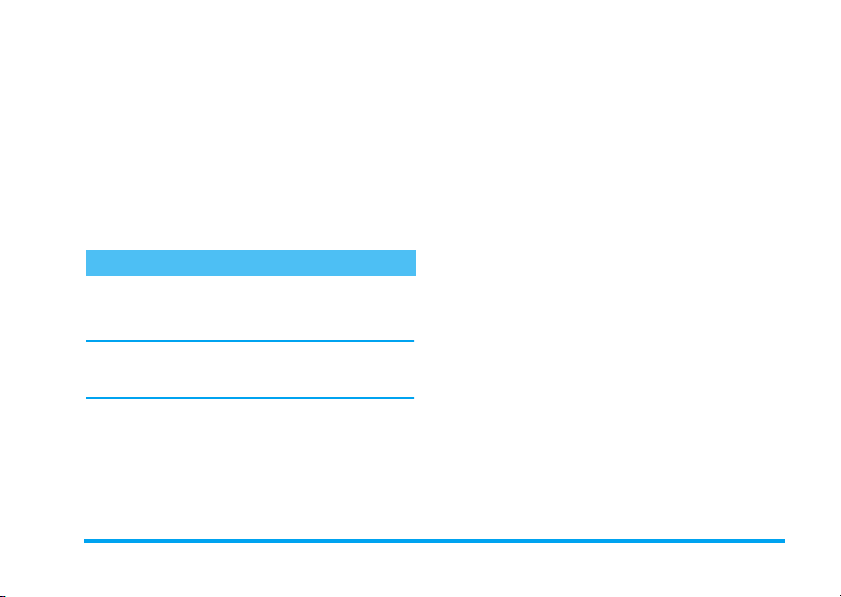
Receber e efectuar uma chamada
Se receber uma chamada enquanto está a usar a
câmara:
• ao atender a chamada, qualquer acção relacionada
à câmara será terminada e o seu telefone voltará ao
modo de espera logo que terminado a chamada,
• se rej eitar a chamada, também terminará qualquer
acção relacionada à câmara, e o seu telefone voltará
ao ecrã de vista prévia.
Para efectuar uma chamada, deve primeiro voltar ao
modo de espera.
Configuração
Premir, enquanto o modo câmara está activo,
para aceder a outras configurações, além daquelas
directamente disponíveis no ecrã de vista prévia.
As configurações definidas por último serão guardadas
e estarão disponíveis quando voltar a utilizar a
câmara, ou até que as mude novamente.
Acertos gerais
Hora &
data
Para seleccionar o que será introduzid o
nas fotografias que tirou: Hora & data,
Só data ou Nenhuma data.
Modo de
câmara
Qualidade
de
fotografia
Sons Para ajustar os sons Al er ta e Disparo.
Apagar
acertos
Dá-lhe a possibilidade de mudar de um
modo de câmara para outro: ver
"Acertos do modo de vista prévia"
página 16.
Para escolher uma qualidade disponí vel
entre as seg uintes: Baixa, Média, Alta.
Ouve o primeiro som 3 segundos antes
de tirar a fotografia, e o segundo
quando a fotografia foi tirada.
Seleccionar Por defeito ou um dos sons
disponíveis, e em seguida premir
para activar.
Para repor os valores por defeito.
,
Molduras
Para seleccionar uma moldura e buscar uma fotografia
que tirou (este o modo é colocado automaticamente
em 128 x 160 pixeis), ou criar a sua própria moldura
directamente a partir de uma fotografia.
Efeitos especiais
Para seleccionar um efeito e aplicá-lo a uma fotografia
que tirou: Normal, Preto e branco, Sepia, Digital,
Realçado, Negativo Cor, Ni tidez e Nit id ez 2.
Tirar fotografias 19
Page 28
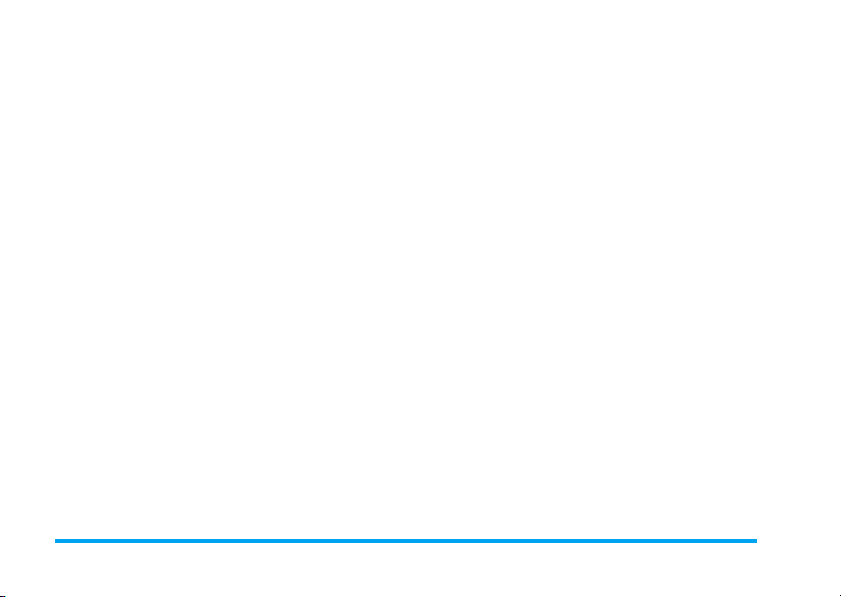
Visualização
Permite escolher um dos dois modos disponíveis:
Normal e Noi te. O modo pré-definido é Nor mal .
Temporizador
Active estas opções com Ligar e premir c para
voltar para a função de vista prévia da câmara e tirar
fotografias (ver página 18).
20 Tirar fotografias
Page 29

Premir
0
6 • BeDJ
BeDJ permite-lhe criar o seu próprio som, utilizando
estilos ou quaisquer sons de chamada SP-MIDI ou
MIDI existentes no seu telefone. Em seguida, pode
enviar os seus próprios mix a amigos e parentes, e
utilizar como som de chamada ou de alarme, etc.
Nota: na maior parte dos contextos, o ecrã táctil
permite-lhe gerir opções utilizando a caneta stylus, o
que é igual se premir as teclas.
Como...
Ligar/desligar o
BeDJ
Activar/
desactivar uma
trilha
Seleccionar Multimédia > BeDJ.
Premir sem solta r c para
desligar.
Premir uma tecla de 1 a
9
, ou carregue no ponto
vermelho acima do trilho
numérico com a caneta stylus,
na parte inferior do ecrã táctil.
Premir
c
todas as trilhas de uma vez.
para desactivar
caneta stylus para premir no
ponto vermelho no canto
Gravar o mix
(início e parada)
Activar o campo
Tempo
Abrir a lista de
selecção de
trilha
Abrir o ecrã
Ajuda
Abrir a lista
Opções BeDJ
Dentro de BeDJ, a cor laranja indica sempre a
informação actualmente em uso, ou um item
seleccionado.
superior esquerdo do ecrã táctil.
Quando parar a grav ação, são
visu alizadas as opções
relacionadas com a gravação
(ver página 23).
Premir #.
Premir sem soltar uma tecla
entre 1 a 9.
Premir *.
Premir , antes de gravar.
, ou utilizar a
BeDJ 21
Page 30

Iniciar
Activar trilhas
1. Iniciar BeDJ seleccionando Multimédi a > BeDJ.
2. Na parte superior esquerda do ecrã BeDJ, está
seleccionado o estilo de música da configuração
standard (p. ex., Groovy, Techno, etc.), o valor
actual de período de temp o, o status de gravação
e o nome da trilha são visualizados.
3. No lado inferior do ecrã estão disponíveis 9
trilhas, ligadas às teclas de 1 até 9: para
activar mix: premir a tecla correspondente à
trilha a ser activada.
Estão disponíveis até 9 trilhas: premir sem soltar
as teclas 1 até 9 para abrir a lista de
selecção de trilha. A tecla 5 é sempre
dedicada à trilha vocal.
Mudar melodias e instrumentos de trilhas
Premir sem soltar as teclas 1 até 9 para alterar
as melodias e instrumentos por defeito:
Melodia A melodia actual utilizada pela trilha
seleccionada é a primeira re alç ada na
lista. Mover + ou - para
seleccionar u ma outra melodia, em
seguida premir , ou > para
aceder à lista dos instrumentos
utilizados nesta melodia.
Instrumentos
O instrumento actualmente utilizado
na melodia seleccionada é o primeiro
realçado na lista. Mover - ou
para seleccionar outro, e em seguida
premir
,
principal.
para voltar ao e crã
+
Alte rar o tempo
1. Premir # para activar o campo Tempo , que é
apresentado em bmp (ou "beats per minute") e é
aplicado para todas as trilhas.
2. Pre mir as teclas realçadas < ou >para
aumentar ou reduzir, em seguida premir
ou , para retornar ao ecrã anterior.
Não é possível alterar um Tempo enquanto estiver
tocando uma trilha ou durante uma gravação de mix.
Não precisa guardar o Tempo, que é automaticamente
tomado em conta.
c
Gravar um mix
Iniciar a gravação
1. Quando estiver pronto para gravar o seu mix,
premir 0, ou utilizar a caneta stylus para
premir no ponto vermelho no canto superior
esquerdo do ecrã. O temporizador é iniciado e o
símbolo No ar vermelho es tá selecci onado.
22 BeDJ
Page 31

2. Durante a gravação do seu mix, é possível:
Para activar a
trilha
Aumentar/reduzir
o volume da trilha
actual
Iluminar a trilha
anterior ou a
próxima
Parar a gravação Premir 0.
A gravação parará automaticamente quando o mix
alcançar 50 KB (aproximadamente 2 min) . A
capacidade depende da memória disponível no seu
telefone: seleccionar Multimédia > Estado memória para
obter informações sobre a memória.
Premir as teclas 1 até
9
.
Mover + ou - ou
utilizar a caneta stylus e
premir os símbolos +/- em
cima e em baixo do trilho
activo.
Mover < ou >: se o
trilho estiver activo, pode
alterar então o seu volume
actual (ver acima).
Administrar a gravação
Quando parar de gravar um mix, abre-se uma janela
em que são visualizadas as seguintes opções
Remi x Pa ra g rav ar um nov o mi x, ut ili zan do
as mesmas trilhas.
Tocar mix
novamente
Guardar mix Para atribuir um nome ao mix e
Enviar por
MMS
Enviar por
IrDA
Enviar por email
A gravação guardada aparecerá com o nome de sua
escolha na lista Acertos > Sons > Som da chamada,
assim como em Multimédia > Álbum de sons, e poderá
ser seleccionada como som para chamadas a serem
recebidas e para novos eventos.
Para tocar o mix que gravou.
guardá-lo.
Para enviar o seu mix como parte de
uma mensagem multimédia
(MMS).
Para enviar o seu mix por IrDA.
Para enviar o seu mix por e-mail.
Criar o seu próprio estilo e mix
As opções avançadas permitem criar e misturar os seus
próprios estilos de música, directamente a partir dos
estilos BeDJ disponíveis (p. ex., Groove, Techno,
Disco, etc.), ou da lista de sons de chamad a (p. ex.,
Bach, Cool, Dream, etc.).
BeDJ 23
Page 32

A lista de sons de chamada inclui os ficheiros MIDI
que pode ter recebido por download via e-mail, IrDA,
etc.
A partir de ficheiros existentes
1. No ecrã BeDJ activo, premir , para aced er à
lista de opções.
2. Ao seleccionar Sons combinados ou Estilos BeDJ,
basta escolh er uma das melodias disponíveis na
lista e premir , para confirmar a sua escolha.
3. O telefone automaticamente retoma para o ecrã
BeDJ, e a melodia associada ao som de chamada
que seleccionou é dividida em duas tr ilhas.
4. Como descrito acima, poderá activar e desactivar
trilhas, gravar o seu mix, etc.
O número das trilhas activas depende da melodia
seleccionada.
Sem auxílio
1. Ao seleccionar Av ança do , BeDJ abre um
conjunto completamente novo de trilhas vazias.
2. Premir sem soltar 1: a lis ta de todos os
fiche iros MIDI existentes no seu telefone aparece
no ecrã. Seleccionar uma e premir ,.
3. Aparece uma nova lista com todas as trilhas do
ficheiro MIDI seleccionado (máx.16). Mover
+
ou - para seleccionar uma, e em
seguida premir , para aplic ar à tecla 1.
4. Repetir estes dois passos para aplicar trilhas da
sua escolha às teclas 2 até 9 do telemóvel.
5. Quando estiver pronto, gravar o seu mix (ver
página 22).
6. Premir , duas vezes para voltar ao modo
normal.
Divirta-se com mix: pode atribuir qualquer uma das
16 trilha s de qualquer som de chamada às teclas
até
9
possibilidades de personalizar completamente o seu
próprio mix.
do telemóvel, criando inúmeras
1
Guardar os seus próprios estilos
Pode guardar o seu próprio Estilo no menu de estilos
BeDJ, e reutilizá-lo mais tarde para criar um outro
mix. Este novo estilo irá conter todas as trilhas que
misturou, mas sem os efeitos aplicados a este mix.
Receber uma chamada
Se receber uma chamada enquanto o BeDJ estiver
activado, o seu telemóvel irá desligar
automaticamente o som.
1. Ao atender a u ma chamada, o BeDJ será
terminado e o seu telefone voltará ao modo de
espera logo que terminado a chamada.
2. Se rejeitar ou ignorar a chamada, permanecerá
no ecrã BeDJ.
24 BeDJ
Page 33

7 • Agenda telefónica
No menu Agenda telefónica pode seleccionar uma das
duas agendas telefónica disponíveis: a do seu cartão
SIM (o número de entradas depende da capacidade)
ou a do seu telefone (até 499 nomes), que é a agenda
telefónica seleccionada na configuração standard .
Quando intr oduzir novos nomes na Agenda telefónica,
estes ape nas serão adicionados à agenda que
seleccionou.
499 é o máximo nú mero de nomes e eventos, desde que
as outras características (memos, sons, fotografias,
etc.) não estejam a ocupar uma parte significativa da
memória do telefone.
Acertos
Seleccionar agenda
Premir
,
telefónica > Acertos agenda > Selecc.
Selec ci onar agenda
telefónica seleccionada podem ser copiados para a
outra agenda com a s opçõe s Copiar para SIM ou Copiar
p/ telefone.
agenda. Premir + ou - para
seleccionar uma a gend a telefónica. Os
contactos adicionados à Agenda
e seleccionar Agenda
Apagar tudo
Para apagar todo o conteúdo da sua
agenda telefónica. Esta opção só é válida
Ap a gar t udo
para a agenda telefónica no telefone,
NÃO para a agenda SIM.
Copiar p/ telefone
Se tiver cancelado ou interrompido a
Copia r p/ tele fo ne
O seu telemóvel apenas administra uma agenda de
cada vez e ignorará a informação relativa à outra. Por
exemplo, se o nome "Smith" existir nas duas agendas
telefónicas, e se o apagar na agenda do telefone, o
contacto permanecerá na agenda do cartão SIM.
cópia automática da sua agenda
telefónica SIM na primeira ligação,
poderá exe cutá- la manualmente:
seleccionar Agend a telef ónica > Acertos
agenda > Copiar p / telef one.
Configurar grupos
Permite administrar grupos, mudar o
nome destes e atribuir uma melodia e
Con fi gurar grupos
Para atribuir nomes aos grupos, aceder à lista Agen da
telefónica. Ver “FotoCall: Ver e ouvir quem está a
chamar” página 27.
uma fotografia específicas a cada grupo.
Agenda telefónica 25
Page 34

Adicionar nomes na agenda do telefone
Os contactos são adicionados à agenda telefónica
seleccionada.
Adicionar à agenda telefónica do SIM
1. Premir - no modo de espera e seleccionar
<Novo>.
2. Introduzir o nome e o número desejados, indicar
o tipo do número atribuído ao nome (Telefone,
Fax ou Dados) e premir , para guardar o
contacto na sua agenda telefónica.
Um número pode conter no máximo 40 dígitos,
dependendo do cartão SIM. Se introduzir os números
completos, com prefixo internacional, código do país e
código da área, poderá marcá-los mais tarde de onde
quer que se encontre.
Adicionar à agenda telefónica do telemóvel
1. Premir - no modo de espera e seleccionar
<Novo>. Introduzir o nome e depois o apelido
(até 20 caracteres latinos); pode deixar um dos
dois campos em branco, mas não todos os dois.
2. Em seguida, seleccionar Tipo chamada. Os
campos numéricos têm capacidade para até 40
dígitos e um sinal "+", e os campos
alfanuméricos (e-mail e nota) suportam até 50
caracteres latinos. Ca da contacto tem capacidade
para um máximo de 5 campos numéricos ( por
exemplo, 2 números móveis, 3 números de
trabalho, um endereço de e-mail e um texto de
nota).
3. Se necessário, seleccionar o grupo ao qual deseja
atribuir este contacto.
Número s próprios
A opção Nrs. próprios que aparece na sua agenda
deverá conter o seu próprio número de telefone. Se
não for o caso, recomendamos introduzir o seu
número do telemóvel, assim como ou tras informaçõe s
relevantes.
Embora todos estes campos possam estar vazios, o item
Nr. pr óprio não pode ser apagado.
Número de emergência
O número de emergência chama
E mergência
que ainda não tenha introduzido o seu PIN.
Na Europa o número de emergência standard é 112,
no Reino Unido é 999.
números de serviço de emergência no
seu país. Na maioria dos casos, pode
chamar este número de telefone, mesmo
26 Agenda telefónica
Page 35

FotoCall: Ver e ouvir quem está a chamar
Esta característica só está disponível se tiver
seleccionado a agenda telefónica do seu telefone, NÃO
a do cartão SIM.
A característica FotoCall permite personalizar os
grupos existentes com os respectivos nomes
("Amigos", "Escritório", etc.), uma fotog rafia
disponível (do Álbum de fotos ) e uma melodia (da lista
Sons chamada). Em seguida, pode atribuir um ou
vários nomes a um grupo: quando um contacto do
grupo chamar, será indicad o o respectivo nome com a
foto definida, e ouvirá a melodia configurada para o
grupo.
1. Seleccionar Agenda telefónica > Acertos agenda >
Configurar grupos. Renomear o grupo a ser
identificado ("Amigos", "Crianças", etc.) e
seleccionar a Mel odi a e a Figura a ser associada a
este grupo.
2. Premir sem soltar c para retornar ao modo
de espera, e depois - para aced er à age nda
telefónica. Seleccionar o contacto que deseja
atribuir a este grupo e premir Seleccionar grupo.
Em seguida, seleccionar o grupo desejado.
Editar e administrar nomes
Premir - no modo de espera para aceder à Agen da
telefónica guardada. Para procurar um contacto
existente:
2
a
9
#
No cartão SIM
Seleccionar um nome na agenda do cartão SIM, em
seguida premir , para aceder a uma das seguintes
opções:
• Ligar em M. livres
•Chamar
• Enviar mensa gem
•Marcação por voz
• Marcação flash
Premir a tecla correspondente à
letra que deseja procurar na lista
(por ex., premir 8 duas vezes
para aceder à letra "U"). O
primeiro registo que começa com
esta letra será seleccionado na lista.
Ou premir #, introduzir as
primeiras letras do nome que está
a procurar, e premir , para
saltar d irectamente para o
contacto correspondente.
•Copiar p/ telefone
•Apagar
•Alterar
• Enviar por MMS
Agenda telefónica 27
Page 36

Com Copiar p/ telefone, o conteúdo completo do cartão
SIM será copiado para o telefone. Se seleccionar esta
opção duas vezes, os registos serão duplicados.
No telefone
Seleccionar um nome na sua age nda telefónica, em
seguida premir , para aceder a uma das seguintes
opções:
•Alterar nome
•Chamar
• Ligar em M. livres
• Envia r mensagem
• Enviar por MMS
Seleccionar Visualizar para aceder a uma lista com
todos os números ou campos guardados para este
nome, e depois <Novo> para criar um novo campo
para este contacto. Seleccionar um dos campos e
premir , para aceder a um segundo conjunto de
opções:
•Seleccionar grupo
•Transmitir
•Apagar
•Visualizar
Predeterminar O primeiro número que
Copiar p/
cartão
Visualizar Para mostrar os detalhes do
Alterar tipo Para alterar ou definir o tipo de
Os campos alfanuméricos (nota e e-mail) apenas
podem ser alterados ou apagados.
introduzir será o número
standard, que será indicado em
primeiro lugar na lista, e
automaticamente marcado ao
premir a tecla Atender. Esta
opção permite mudar o número
standard.
Para copiar números da agenda
telefónica do telefone para o
cartão SIM (a agenda estará
sempre actualizada quando
mudar de agendas ou utilizar um
outro telefone).
campo seleccionad o.
campo do nú mero seleccionado.
28 Agenda telefónica
Page 37

8 • Configuração
O menu Acer to s permite personalizar o seu telefone e
alterar os acertos relacionados com cada opção
disponível (sons, hora e data, segurança, etc.). O
menu Perfis permite alterar vários acertos de uma vez
(ver página 36).
Sons
Silêncio
Esta opção permite Ligar ou Desligar o
modo Silêncio. Se Ligar, todos os alertas
serão desactivados e a vibração ficará
Silêncio
activada.
O modo Silêncio também tem efeito para os sons das
teclas.
Volume do som de chamada
Por configuração standard, o volume
Volume do som de
chamada
Som da chamada
Som da ch am ada
do som de chamada pode ser regulado
na posição Médio. Premir + ou
-
para acertar o volume do som de
chamada de Sil êncio a Crescente.
Permite seleccionar um som de
chamada. A lista também c ontém os
sons gr avados e melodias qu e guardou. Na vegar na
lista e aguardar para ouvir a melodia seleccionada.
Não poderá ouvir a melodia, se o volume do som de
chamad a esti ver em Desligar ou se o modo Silêncio tiver
sido activado (ver página 7).
Som mensagens
Permite Ligar ou Desligar o som de al ert a
Som mensagens
para cada nova mensagem recebida. Ao
Ligar esta opção, poderá também
seleccionar o alerta desejado da lista de
sons de c hamada.
Equalizador
Esta opção permite seleccionar
Equalizador
diferentes acertos d e áudio, também
disponíveis durante uma chamada
(neste caso, navegar na lista e aguardar
alguns segundos para ouvir a diferença).
Som teclas
Esta opção permite Ligar ou Desli gar os
sons das teclas. Mesmo em Desligar, os
Som teclas
sinais DTMF são tocados durante a
chamada.
Som dos alarmes
Permite Ligar ou Desligar os sons de
So m dos alarmes
alerta para os seguintes itens:
Configuração 29
Page 38

• avisar quando chega a hora de um evento
programado na sua Agenda,
• avisa r se há uma chamada Não atendida,
•avisar Bateria fraca quando é necessário r ecarregar,
• para administrar a duração das suas chamadas com
um Som minuto (o chamador não ouve o bip).
Este menu só permite Ligar ou Desligar os sons de
alerta, NÃO os próprios alertas. P. ex., ao acertar o
alerta da Agenda em Desligar não evitará que o
telefone apresente o ecrã Alarme (caso programado),
mas não haverá sinalização acústica correspondente.
Vibração
Permite Ligar ou Desli gar a vibr ação par a
quando receber uma chamada, para um
Vibração
evento programado na agenda, para
quando receber uma mensagem e para o
alarme.
Sempre que ligar o carregador ou o adaptador do
isqueiro, a vibração será acertada em Desligar.
Ecrã
Animações
Esta opção permite Ligar ou Desligar a
Ani mações
animação dos menus de carrossel. Ao
Ligar esta opção, também navegará em textos, como
uma mensagem seleccionada no menu Ler men sagem.
A desactivação desta função aumenta a autonomia do
seu telefone.
Screen saver
Esta opção permite Ligar ou Desligar o
Screen saver
fiche iro(s) jpeg que guardou e que seleccionou no seu
telefone.
Ao Desligar o screen saver, activa automaticamente o
perfil Modo económico, ou seja, a hora actual é
apresentada sobre um fundo preto. Este modo
aumenta a autonomia da bateria.
Seleccionar as figuras desejadas, escolher Atraso p/
iniciar e definir um valor; em seguida, seleccionar o
Tempo exposição. Premir , para activar o screen
saver.
Quando esti ver no modo de espera, o screen saver s erá
iniciado conforme o limite que definiu. O tempo que
determinou será aplic ado entre cada figur a do show de
slides.
Deve seleccionar várias figuras (até 10) para fazer um
show de slides. Se seleccionar uma única figura para
scree n saver (protec ção de ecrã). S e Ligar
esta função, passará um show de slide
no modo de espera, utilizando o(s)
30 Configuração
Page 39

ser utilizada como screen saver, apenas esta será
apresentada no ecrã.
Luz fundo
Permite definir uma Duração da luz de
fundo mediante a selecção de um dos
Luz fundo
valores disponíveis. A luz de fundo será
mensagens, navegar em listas de menu, e tc.
A desactivação desta fun ção aumenta a autonomia da
bateria.
activada ao receber chamadas ou
Intensidade da Luz fundo
Permite definir uma Intensidade da Luz
Intensidade da Luz
seleccionado, maior é o tempo de vida da bateria.
fundo da luz de fundo mediante a
selecção de um dos valores disponíveis.
fundo
Quanto mais baixo for o nível
Fundo
Esta opção permite Ligar ou Desligar o
padrão de fundo. Ao Ligar, e se não tiver
Fundo
activado o show de slides, a(s) foto(s)
seleccionada(s) é(são) apresentada(s) no
modo Norma l ou Fade.
Apenas podem ser util izada s como Fundo figu ras em
formato JPEG.
Atalhos
Teclas de funções
Estas teclas servem de atalho para uma
determinada função. Ao premir sem
Teclas de f unç ões
Apenas pode programar as teclas 2 a 9 .
As seguintes teclas estão pré-programadas: # (abrir
a lista Teclas de funções),
(chamar caixa de correio) e * (marcar número
internacional). Dependendo do seu fornecedor de
serviços, é possível que outras teclas de função estejam
predefinidas e bloqueadas.
1. Seleccionar uma tecla de 2 até 9 e premir
2. Navegar na lista para selecci onar a função que
Se a tecla seleccionada já estiver programada, pode
reconfigurá-la: premir , duas vezes e seleccionar
Alterar. Acederá à lista de funções disponíveis.
soltar, activará automaticamente a
função correspondente , ou chamará o
número associado (Marcação flash).
0
(iniciar WAP),
,
.
deseja associar a esta tecla e premir ,. Com
quase toda s as selecções, aced erá a um menu (p.
ex., Envi ar mensagem ou E-mail ), ou iniciará uma
função (p. ex., Cal cula dora ou Gravar).
1
Configuração 31
Page 40

Para utilizar as teclas de funções, basta premir sem
soltar - no modo d e espera - a tecla correspondente à
função que deseja iniciar, ou ao número que deseja
marcar.
Comandos por voz
Estas teclas servem de atalho para uma
Comandos por voz
É possív el associar um comando de voz a todas as
funções suportadas pelas Teclas de funções.
1. Seleccionar <N ovo>, navegar na lista para
2. Quando aparecer Prima OK e fale, basta seguir as
3. O próximo menu oferece acesso às opções
Para utilizar o comando por voz, premir sem soltar
,
de voz gravado.
determinada função, a qual é activada
por memo de voz.
seleccionar a função desejada e premir ,.
instruções indicadas no ecrã. Ao ser solicitado a
gravar o seu memo de voz, deve encon trar-se
num ambiente silencioso; escolher uma palavra
simples e curta e pronunciá-la claramente.
Apagar, Reproduzir, Alterar função e Alterar voz.
Premir c para criar outro memo de voz.
no modo de espera, e em seguida falar o memo
Marcação por voz
Permite gravar uma palavra para ser
Mar ca ç ão por vo z
utilizad a como memo de voz, o qual
chamará o nome correspondente ao ser
pronunciado.
Proceder como descrito no parágrafo anterior,
seleccionar o nome na lista e premir ,.
Com a agenda telefónica do telefone activada, pode
seleccionar o número desejado na lista indicada.
Comando por voz: quando aparecer Adicionar voz?,
premir , e seguir as instruções indicadas no ecrã.
Para utilizar a marcação por voz, premir sem soltar
,
no modo de espera, e em seguida falar o memo
de voz correspondente número qu e dese ja marcar.
Até 15 memo de voz e podem ser definidos partilhados
entre Marcação por voz e Comandos por voz. Os
memos de voz gravados estão disponíveis nos
respectivos menus e podem ser apagados, reproduzidos
ou alterados.
Ícone navegação
Com esta função pode Ligar ou Desligar
Navegação
quais pode ter acesso através da tecla de navegação do
telefone.
Os menus podem ser sempre acedidos desta forma,
mesmo que esteja na opção Desligar.
o ícone de navegação. Quando está
ligado aparece no modo de repouso e
possibilita-lhe encontrar menus, aos
32 Configuração
Page 41

Segurança
Nomes públicos
Permite admin istrar uma lis ta espec ífica
No m es públicos
Restrição de
chamada
Nomes
públicos
Bloquear chamada
Bloquear cham.
de nomes denominada Nomes públicos,
e limitar as chamadas a esta lista através
da opção Restrição cham.
Permite limitar a chamada à lista
de Nomes públicos. Neste caso, só
poderá aceder aos nomes da lista
Nomes públicos, como em
oposi ção à Agenda telefónica do
menu princi pal.
Esta função requer assinatura e
um código PIN 2 (ver página 34).
Esta opção pode ser válida também
para WAP e ligações de e-mail via
GPRS.
Permite consultar, editar e alterar a
sua lista Nomes públicos com o
código PIN 2.
Permite limitar a utilização do seu
telefone a chamadas específicas,
bloqueando chamadas de saída e de
entrada. Esta função depende da rede e requer um
código de bloqueio específico fornecido pelo seu
fornecedor de serviço. O bloqueio de chamadas pode
ser aplicado a chamadas de entrada (Tod as chamadas
ou Em roaming) e a chamadas de saída (Todas
chamadas, Chamadas internacionais e Só
internacional).
Em todos os casos, a opção Canc elar destes menus terá
efeito para todas as chamadas. O menu Estado actual
permite verificar se um tipo de chamada está
bloqueado, ou não.
Alterar códigos
Permite alterar os códigos PI N e PIN 2,
Alterar códigos
podem requerir um código secreto PIN 2. Este é o
segundo código secreto de 4 a 8 dígitos que recebe do
seu operador.
Se introduzir três vezes um código PIN errado, o seu
cartão SIM ficará bloqueado. Para desbloqueá-lo,
deverá solicitar o código PUK 2 ao seu operador ou
revendedor. Se introduzir 10 vezes consecutivas um
PUK errado, o seu cartão SIM será bloqueado e
inutilizado. Neste caso, consultar o seu operador ou
revendedor.
assim como o Cód. bloqueio para
chamadas. Dependendo do seu cartão
SIM, algumas características ou opções
Configuração 33
Page 42

Protecção PIN
Permite Ligar ou Desligar a protecção
Prot ecção P IN
Não poderá alterar o seu código PIN se esta opção
estiver configurada em Desligar.
por PIN. Se Ligar, será solicitado a
introduzir o seu código PIN cada vez
que ligar o telefone.
Calibração
Este menu permite-lhe calibrar o ecrã. Ver
"Calibração" página 2 para mais detalhes.
Rede
Consultar o seu operador para obter todas as
informações sobre a disponibilidade de GPRS na rede
e para uma subscrição apropriada. Também poderá
ser necessário configurar o seu telefone com os acertos
GPRS fornecidos pelo seu operador, utilizando os
menus descritos nesta secção. Em seguida, seleccionar
a rede (GSM ou GPRS) nos menus de cada aplicação
a ser utilizada (p. ex., WAP, MMS, e-mail, etc.).
Anexar GPRS
Este menu permite definir o modo de
Ane xar GPRS
ligação do seu telemóvel ao serviço
GPRS.
Sempre
ligado
P/ cham.
dados
O seu telemóvel regista-se sempre
no serviço GPRS. Esta opção
possibilita uma ligação mais
rápida. No entanto, aumenta o
consumo de energia.
O seu telefone apenas se registará
automaticamente ao serviço GPRS
quando for nece ssár io. Esta opção
reduz o consumo de energia, no
entanto prolonga o período de
ligação.
Registar novamente
Oferece uma lista das redes disponíveis
Reg is ta r nov am ente
na área quando está selecci onado o
modo Manual. S eleccionar a re de na qual
deseja regi star-se e premir , para
confirmar.
Redes preferidas
Permite criar uma lista de redes
Redes preferid as
conforme a sua preferência. Uma vez
definida a lista, o telefone tentará
registar-se numa rede conforme as suas
preferências.
34 Configuração
Page 43

Ajustes acesso
Este menu permite criar vários perfis de
Ajustes acesso
Todas as opções descritas abaixo dependem do
operador e da assinatura. As mensagens de erro
durante as ligações decorrem principalmente de
parâmetros incorrectos. Consultar o seu operador
antes da primeira utilização e solicitar as
configurações apropriadas, as quais muitas vezes
podem ser enviadas por SMS. Alguns perfis préconfigurados podem estar bloqueados para evitar que
sejam reprogramados ou renomeados.
Seleccionar um item da lista e premir , para
aceder a uma das se guintes opções:
Alterar nome Permite alterar o nome do perfil
Visualizar Permite visualizar todos os
Acertos GSM Para alter ar os acertos GSM:
dados: quando utilizar WAP ou enviar
uma mensagem (MMS), o perfil
seleccionado será usado para ligar à rede
GSM ou GPRS.
seleccionado.
parâmetros do perfil
seleccionado.
• Login,
• Password,
Acertos GPRS Para alterar os acertos GPRS
Data e hora
Formato relógio
For m at o re lógi o
• Nr. telefone utilizado para
estabelecer a ligação e
fornecido pelo seu operador
(ISDN ou Analógico),
• Tempo inactivo, um tempo
de inactividade acima de 30
segundos, após o qual o
telefone é automaticamente
desligado (se uma c hamada
estava em curso).
(mesmos campos como nos
Acertos GSM). O menu APN
permite introduzir o endereço da
rede externa de dados à qual
deseja ser ligado, uma cadeia de
texto utilizada para estabelecer a
ligação.
Permite seleccionar os formatos de hora
apresentados no modo de espera:
Analógico, Di gi t al , Miniatura ou Nenhum
relógio.
Configuração 35
Page 44

Acertar data
Permite acertar a data premindo as
A cert a r da ta
teclas numéricas apropriadas, ou
movendo as teclas + ou -.
Horário local
O "horário local" e "poupar luz dia" devem ser
acertados primeiramente (verificar novamente a data
e a hora, se já tiverem acertadas).
Permite acertar o fuso horário no qual
Horário local
se encontra, de acordo com GMT
(Greenwich Meridian Time).
Poupar.luz dia
Este acerto aplica-se apenas a países com o horário de
verão e de inverno (p. ex. Greenwich Meridian Time
/ Horário de verão britânico).
Esta opção permite configurar a função
Poupar.luz dia
"Poupar.luz dia" e acertar a hora em 12:00, ela
mudará automaticamente para 13:00 ao Desligar a
opção.
"Poupar.luz dia" em Ligar (no horário
de verão) ou Desligar (no horário de
inverno). Se Ligar a função de
Acertar hora
Permite acertar a hora premindo as
A ce rtar hora
teclas apropriadas, ou movendo as te clas
+
ou - para aumentar ou
diminuir o tempo, minuto a minuto.
Línguas
Permite seleccionar o idioma para todos os textos do
menu. Premir + ou - para seleccionar o idioma
desejado, e depois premir , para confirmar.
Perfis
Este menu permite aceder a um grupo de acertos prédeterminados, que possibilitam adaptar rapidamente
o seu telefone ao ambiente, alterando vários acertos de
uma vez. Por exemplo, seleccionando Reunião irá
ajustar o volume do som de chamada em silêncio,
activar vibração e desactivar os sons de teclas (os
outros itens são ajustados de acordo com os acertos
configurados). Logo que a reunião terminar ,
seleccionar Pessoal para reactivar os seus acertos
habituais.
Se associar uma tecla de funções a um perfil (p. ex.,
premir sem soltar a tecla 3 para activar Silêncio,
ver "Teclas de funções" página 31), sem soltar a
mesma tecla, desactiva a função e retorna para os
acertos em Pessoal .
36 Configuração
Page 45

Os acertos indicados na coluna Pessoal , na seguinte
tabela, são predefinições de fábrica. Como é possível
alterá-los, os acertos pessoais no seu telefone podem
diferir da tabela.
Cada caixa na tabela re fere-se aos acer tos tal
como estão ajustados no menu Pessoal (independente
de ter alterado os acertos ou não).
Ao ligar um acessório, também estarão disponíveis os
acertos Au ric ul ar e Activar carro. Ao desligar o
acessório, o telefone volta ao perfil Pessoal.
Perfis
Vibração Ligar Desligar Lig ar
Vol. chamada Médio Médio Alto Silêncio Médio Médio
Som teclas Ligar Desliga r
Alertas agenda Ligar
Alerta Bateria
fraca
Alerta Mensagem Ligar
Luz fundo 10 seg. Desligar Desligar
Zoom Desligar
Qualquer tecla Desligar Ligar Ligar
Animação Ligar Desligar
Pessoal Autonomia Exterior Reunião Auricular Activar carro
Ligar
Configuração 37
Page 46

9 • Mensagens
Mensagem (SMS)
Este menu permite enviar mensagens
curtas com sons, animações fotos, assim
Me ns agem (SMS)
As opções de mensagem SMS não estarão disponíveis
no modo de espera, se a função Mensagem rápida estiver
em Ligar (ver página 47). Neste caso, só poderá aceder
à opção Resposta.
Enviar mensagem
Enviar mensagem
não existente na agenda, basta seleccionar <Novo> na
lista de nomes e introduzir um número).
Com a agenda telefónica do telefone activada, premir
,
standard, ou seleccionar um outro número desejado
(ver "Editar e administrar nomes" página 27).
como a dministrar as mensagens
recebidas.
Este menu permite enviar uma
mensagem SMS a um contacto
seleccionado, podendo estar ou não
guardado na sua age nda te lefónica (caso
para enviar a mensagem SMS ao número
Pode seleccionar três tipos diferentes de mensagens:
<Novo> Para enviar uma nova mensagem.
Mensagem
anterior
Standard Para seleccionar uma mensagem
Premir , para aceder ao próximo conjunto de
opções:
Guardar Para guardar a mensagem actual
Enviar agora Para en viar a mensagem actual.
Adicionar
som
Adicionar
gráfico
Pode enviar até 2 anexos de 2 tipos diferentes com a
sua mensagem SMS. Animações e imagens são
exclusivas: se seleccionar primeiro uma animação, e
Para editar, alterar e re enviar a
última mensagem que enviou.
pré-configurada, como Liga de volta
por favor incluindo o seu número,
se este for o primeiro da opção Nrs.
próprios (ver página 26).
com o respectivo símbolo e melodia
(caso tenham sido associados) no
menu Arquivo.
Para anexar uma melodia.
Para adicionar uma im agem bi tmap
ou animação.
38 Mensagens
Page 47

depois uma imagem, apenas a imagem será
considerada e vice-versa.
Alguns itens predefinidos são fornecidos como
standard no seu telemóvel. As imagens e os sons
pessoais que guardou nos respectivos menus não podem
ser enviados se estiverem protegidos por direitos
autorais (copyright).
Ler mensagem
Este menu permite ler todos os tipos de
Ler men s agem
mensagens de uma vez. Quando uma mensagem for
indicada, premir , para ace der às se guintes opções :
Apagar Para eliminar a mensagem
Arquivar Para guardar as mensagens na memória
mensagem SMS: enviadas, recebidas,
lidas e/ou guardadas. Com Ap agar tudo,
no primeiro nível, pode apagar todas as
seleccionada.
do telefone. Poderá então consultá-las
em Me nsagens > SMS guardadas.
Ao mover uma mensagem para a lista
"Arquivo", esta será apagada da lista
"Ler mensagem".
Editar
SMS
Responder
Guardar
gráfico
Remeter Para reenviar a mensagem seleccionada
Guardar
número
Ligar em
M. livres
Para editar, alterar e reenviar a
mensagem SMS a alguém (pode
adicionar uma imagem ou um som).
Se um a im age m ou um som f oi ane xad o
à mensag em que deseja editar, deverá
primeiro separar o anexo e guardá-lo
no Álbum de fotos ou no Álbum de sons.
Depois, pode reanexá-lo a sua
mensagem.
Para responder ao remetente.
Para guardar os gráficos e/ou as
animações que foram enviados junto
com a mensagem.
(escolher um destinatário na agenda ou
introduzir um número de telefone
manualmente).
Para guardar o número do remetente,
caso anexado à mensagem.
Ligar em mãos livres ao remetente da
mensagem.
Mensagens 39
Page 48

Rechamar Para ch amar o remeten te da mens agem
Nr.
extraído
Guardar
melodia
(depende do oper ador).
Para extrair um número inclu ído na
própria mensagem, se es te número
estiver incluído entre aspas (podem ser
incluídos e extraídos vários números).
Para guardar a melodi a en viada junto
com a mensagem SMS.
Acertos SMS
Este menu permite personalizar a sua
Acert os SMS
Centro
mensagens
Assinatura Normalmente, a sua assinatura é o seu
SMS com as opções descritas abaixo:
Para seleccionar o seu centro de
mensagens SMS predefinido. Se não
estiver disponível no seu cartão SIM,
deverá in tr oduzi r o n úmero do se u
Centro SMS.
número de telefone, adicionado no
final da sua mensagem (com
comprimento reduzido). Pode Editar,
Alterar e Gua rd ar a assinatura.
Períod o
validade
Caminho
resp.
Relatório
envio
Permite seleccionar o perí odo de tempo
durante o qual a sua mensagem deve
permanecer guardada no Centro SMS.
Isto é útil, quando o destinatário não
está ligado à rede (não pod endo receber
a sua mens agem imediatamente).
Esta função depende do seu contrato de
assinante.
Permite Ligar ou Desligar esta opção
para transmitir o número do seu centro
de mensagem SMS junto com a
mensagem. O destinatário da
mensagem pode então responder
utilizando o seu próprio Centro SMS e
não o dele. Isto acelera a transmissão.
Esta função depende do seu contrato de
assinante.
Permite Ligar ou Desligar esta opção
para ser informado au tom aticamen te se
a sua SMS foi recebida ou nã o.
Esta função depende do seu contrato de
assinante.
40 Mensagens
Page 49

Autoguardar
SMS
Permite Ligar ou Desligar esta opção
para guardar automaticamente as
mensagens envia das no menu Arquivo.
SMS guardadas
Este menu permite consultar todas as
SMS gu ardadas
seleccion ando uma mensagem recebida, ao premir
,
mensagens lidas e guardadas, e Apagar
todas as mensagens de uma vez. Pode
guardar uma mensagem com a opção
Auto-guardar SMS (ver acima), ou
duas vezes e seleccionar Ar qui var .
Se não estiver incluído no seu contrato do telefone,
deverá abrir uma conta de e-mail e usar as
informações de configuração recebidas do seu
fornecedor de serviços. Neste caso, todos os parâmetros
serão comunicados pelo seu fornecedor e/ou operador e
devem ser introduzidos como recebidos. Em alguns
casos, é possível que o seu operador também seja o seu
fornecedor de serviços e-mail.
Este menu permite enviar e receber
e-mails, com ou sem anexos. O seu
telefone pode ter sido pré-configurado.
E-mail
Neste caso, os parâmetros já estarão
configurados e nã o será nece ssár io
alterá-los, excepto para Login, Password e Endereço
E-mail, que são da sua escolha a o criar uma conta de
e-mail.
Para introduzir símbolos especiais, tais como @ ou %,
ver página 13.
Configuração
Premir ,, seleccionar Mensagens > E-mail > E-mail 1
e premir ,. Depois, seleccionar Acertos e premir
,
para aceder a uma das seguintes opções:
Nome da
conta
Servidor
E-mail
Permite alterar o nome da caixas E-mail
1 e E-mail 2.
Uma conta de e-mail pode estar
predefinida e bloqueada para evitar
que seja renomeada.
Para configurar os acertos necessários
para ligar ao servidor de e-mail do seu
fornecedor de serviços Internet (ISP).
Em alguns casos, Login, Password e
Endereço E-mail são decididos
pessoalmente ao abrir a sua conta.
Introduzir estes parâmetros conforme
definido. O Endereço POP3 é utilizado
para receber e-mails, enquanto que o
Endereço SMTP é utilizado para enviar
e-mails.
Mensagens 41
Page 50

AVISO ! Para uma ligação de e-mail via GPRS, se o
seu operador de telefone NÃO é o seu fornecedor de
e-mail, contactá-los para obter o endereço correcto do
servidor SMTP.
Avançado Este menu apresenta configurações
Acesso
rede
avançadas, as quais não deveria ser
necessário alterar.
Se os campos destes menus estiverem
vazios, ou se tiver problemas de ligação,
consultar o seu fornecedor de serviços
Internet (ISP).
Na maioria dos países da Europa, o
menu Autenticação SMTP deve estar em
Desligar: os seus e-mails NÃO serão
enviados se configurar Ligar. Contactar
o seu fornecedor de serviços para mais
informações.
Para seleccionar o tipo de rede u tilizado
ao iniciar uma ligação, e para
configurar os respectivos acertos.
Rede
• GSM ou GP RS : o seu telemóvel
utilizará apenas a rede GSM ou
GPRS para ligações de e-mail.
• Primeiro GPRS primeiramente, o seu
telemóvel tentará ligar à rede GPRS,
e em seguida à rede GSM se a rede
GPRS não estiver disponível.
Para seleccionar esta opção, é necessário
ter configurado as duas opções, GSM e
GPRS.
Acertos GSM
Para alterar os acertos GSM:
• Login & Password,
• Nr. tel efone (ISDN ou Analógico)
utilizado para estabelecer a ligação e
fornecido pelo seu operador,
• Auto desligar, um tempo de
inactividade acima de 30 segundos,
após o qual o telefone é
automaticamente desligado (se uma
chamada estava em curso).
A ausência de transmissões na rede
define o período de inactividade que
leva ao desligamen to automático.
Acertos GPRS
Para alterar os acertos GPRS (mesmos
campos como nos Acertos GSM). O
menu AP N permite introduzir o
endereço da rede externa de dados à
qual deseja ser ligado.
42 Mensagens
Page 51

As mensagens de erro durante as ligações decorrem
principalmente de parâmetros incorrectos. Se
necessário, consultar o seu operador antes da primeira
utilização e solicitar as configurações apropriadas.
Enviar correio
Este menu permite enviar e receber
Enviar correio
recebidas, as mensagens podem ser reenviadas e os
anexos podem ser visualizados com o software
apropriado.
Se sair do menu Enviar correio antes de enviar o
e-mail, ou se cancelar o envio durante a transmissão,
o conteúdo da mensagem será eliminado, sem ser
guardado.
Adicionar
endereços
e-mails a um ou vários destinatários de
uma só vez, incluindo um anexo, tal
como uma fotografia jpeg. Uma vez
Se introduziu endereços de e-mail para
os contactos guardados na agenda
telefónica do telefone (ver " Adicion ar
nomes na agenda do telefone"
página 26), este menu permitirá
seleccionar o nome correspondente na
lista Agenda telefónica.
Validar
lista
Apenas é possível anexar um ficheiro JPEG de cada
vez. Para instruções acerca de como introduzir texto,
ver "Introduzir texto ou número" página 13. Se
atender uma chamada de entrada enquanto escreve
Após ter adicionado contactos à sua
lista, seleccionar um nome e premir
,
para Al te rar o endereço de e-mail,
Apagar da lista, ou adicionar outros
contactos.
Se seleccionar a agenda telefónica "do
cartão SIM", poderá introduzir um
endereço de e-mail numa janela de
edição.
Permite estrutu rar a sua mensagem:
introduzir o Assunto e o Texto, e em
seguida premir , para aceder às
próximas opções:
• Adicionar som ou Adicionar gráfico
para anexar um som ou uma figura
ao seu e-mail,
• Enviar agora para enviar ao(s)
destinatário(s) seleccionados.
• Alterar correio para mudar a
estrutura do seu e-mail com base
num modelo em branco.
Mensagens 43
Page 52

um e-mail, o menu é fechado e o telemóvel volta ao
modo de espera quando desligar.
Abrir cx. correio
Este menu permite ligar para a sua caixa
Abrir cx. corr e i o
As duas caixas de correio apresentam as mesmas
configurações e opções. Se configurá-las de modo
diferente, poderá ter dois endereços de e-mail
diferentes.
1. Seleccionar Abrir cx. correio: o telefone liga
2. Se aparecer Próximo (ou Ante ri or) no fim (ou no
Um e-mail sem anexo pode ser apresentado
automaticamente no ecrã de detalhes.
3. Seleccionar um cabeçalho e premir ,para ver
de correio e fazer download dos títulos
de e-mail do servidor, e depois obter os
e-mails correspondentes.
automaticamente com o servidor de e-mail e faz
download da lista de títulos de e-mail, caso
existentes (cinco por vez).
início) da lista, significa que há outros cabeçalhos
de e-mail pendentes: seleccionar uma das opções
disponíveis e premir , para visualizá-los.
os De ta l he s . Podem aparecer os seguintes
símbolos relativos a cada cabeçalho:
[Nenhum
É possível fazer o download do e¦mail.
símbol o]
O e-mail é demasiado grande, não é
possível fazer o download.
O e-mail é seleccionado para ser
apagado.
4. Premir , e seleccionar Receber mail para fazer
o download do e-mail. Repetir esta operação
para fazer o download de cada e-mail, de acordo
com cada cabeçalho seleccionado.
Se o e-mail for muito grande (mais de 50 KB), este
será rejeitado e o download será cancelado.
5. Se o e-mail que recebeu contém anexos (figuras,
ficheiros de texto ou outra mensagem de e-mail),
estes serão indicados por um símbolo específico:
Contém os detalhes de um cabeçalho email (data e hora, endereço de e-mail do
remetente, etc.), premir , para ver
estes detalhes.
O texto do e-mail pode ser visualizado
como um anexo, premir , para ler
(nesta situação não há opções
avançadas).
44 Mensagens
Page 53

Um ficheiro de texto (só texto, formato
".txt") está anexado ao e-mail, premir
,
para lê-lo (nesta situação não há
opções avançadas).
A aplicação necessária para administrar
este anexo não está disponível no seu
telefone, ou o e-mail é demasiado
grande para o download.
Um outr o e-mail está anexado ao que
recebeu (até cinco e-mails podem ser
anexados, um após o outro. Nesta
situação não há opções avançadas).
Uma fotografia está an exada a e ste email. Seleccioná-la na lista e premir
,
duas vezes para guardá-la no seu
telemóvel (se desejar, pode renomear a
fotografia posteriormente).
Deve ter guardado uma fotografia antes de poder vêla no menu Álbum de fotos. Ver "Álbum de fotos"
página 55 para mais detalhes. Se a memória não for
suficiente para guardar a nova fotografia, apagar
outros ítens (nome, ocorrência ou fotografia) para
libertar espaço de memória.
Uma figura pode não ser aceite pelo seu telemóvel se
for muito grande, ou se não tiver o formato correcto.
Ao receber uma fotografia por e-mail, proceder da
seguinte forma, para obter resultados ideais:
• A fotografia recebida deve ser guardada no
formato JPEG, BMP ou GIF.
• O tamanho do ficheiro da figura não deve
exceder os 50 KB.
• O tamanho ideal é 128 x 160 pixels, para uma
apresentação correcta (recomendamos que utilize
um software standard de edição de fotografias
para criar o tamanho de fotografia desejado).
• Utilizar um nome de ficheiro com no máximo
10 caracteres. Em seguida, pode adicionar uma
extensão, como p. ex., ".jpg".
6. Seleccionar um cabeçalho e-mail e premir
para aceder a u ma das seguintes opções:
Adic. à
agenda
É possível adicionar o endereço email do remetente à su a agen da,
mesmo antes de ter feito o
download do e-mail.
Seleccionar <Novo> para criar um
novo contacto, ou seleccionar um
nome na lista para adicionar ou
alterar o endereço e-mail.
,
Mensagens 45
Page 54

Neste caso, deve ter seleccionado a
agenda telefónica do telemóvel;
Este item de menu NÃO aparecerá
se tiver seleccionado a agenda
telefónica do SIM.
Apagar Para seleccionar o e-mail que
Responder
Remeter Para reenviar um e-mail recebido a
deseja apagar (selec cionar esta
opção de novo para deseleccionar).
Ao sair do menu E-mail, será
solicitado a confirmar a eliminação
do item(ns) seleccionados do
servidor de e-mail.
Para responder ao remetente, cujo
endereço é automaticamente
adicionado à lista. Proced er como
descrito em "Enviar correio"
página 43.
um outro destinatário. Proceder
como de scri to em "Enviar correio"
página 43.
Difusão de mensagens
Esta função depende da rede.
Difusão mensag.
Recepção Permite Ligar ou Desligar a recepção das
Tópicos Para definir o tipo de mensagens que
Códigos
de zona
Este menu permite administrar a
recepção da difusão de mensagens SMS
transmitidas regularmente a todos os
assinantes da rede. Poderá ace der às
opções descritas abaixo:
mensagens difundid as.
deseja receber.
• Seleccionar <Novo>, introduzir o
código recebido do seu operador, e
se desejado, associar um nome, ou
• Seleccionar um tipo existente na
lista, qu e possa alterar ou apaga r.
Pode introduzir 15 tipos diferentes na
lista. Para obter os códigos
correspondentes aos diferentes tipos,
consultar o seu operador.
Permite seleccionar o tipo de
mensagens que deseja visualizar
permanentemente no ecrã de espera
(neste caso, introduzir o tipo nos dois
menus, Código zona e Tópi co s).
46 Mensagens
Page 55

Mensagem rápida
Este menu permite Ligar ou Desligar a
Men sa gem rápida
automaticamente no ecrã do modo de espera.
Navegar para baixo para ler a mensagem SMS, e para
responder rapidamente premir , duas vezes:
primeiro para introduzir a mensagem no ecrã de
edição, e em seguida para enviá-la. O telefone voltará
automaticamente ao modo de espera.
Se receber uma segunda SMS enquanto está a ler a
primeira, premir c para sair da primeira
mensagem ou para respondê-la. O telemóvel mostrará
a segunda mensagem SMS.
função Mensagem rápida. Ao Ligar,
qualquer mensagem curta recebida
(SMS) será apresentada
Mensagem gravada
Esta função permite escrever uma nota
Me ns agem gravada
1. Seleccionar <Novo> para criar uma nota nova
2. Com a caneta stylus, seleccionar a ferramenta ou
rápida, que poderá guardar
posteriormente, modificar e enviar.
com o fundo branco ou <Modelo> para
seleccionar um fundo existente.
a forma da sua opção e escrever uma nota.
Guardar assim que acabar. Pode Apagar, Ren omea r ,
Modificar ou Enviar qualquer mensagem gravada ou
seleccionada na lista.
MMS
O seu telemóvel pode ter sido pré-configurado. Se não,
as definições podem ser configuradas "pelo ar", através
do site do clube Philips.
Ligue-se a www.club.philips.com e seleccione o seu
país. Nota: este serviço não se encontra disponível se o
seu país e/ou o telemóvel não aparecer nos respectivos
men us. Neste caso, contacte o seu operador para mais
informações.
Este menu permite enviar e receber
mensagens de multimédia (MMS),
apresentando textos, fotografias e sons.
MMS
Uma MM S pode ser composta de um
reproduzida num show de slides, independente de têla enviado a um endereço de e-mail ou a um outro
telemóvel.
Se aparecer "Memória cheia", deverá apagar
mensagens (p. ex., modelos, rascunhos, mensagens
recebidas, etc.).
ou de vários slides. A MMS será
Mensagens 47
Page 56

Novo MMS
Adicionar
endereços
Validar
lista
Para seleccionar um nome na lista
Agenda telefónica, ou p ara introdu zir
um <Novo> número ou endereço de
e-mail. Em seguida, seleccionar um dos
números ou endereços deste contacto,
caso existam vários. Seleccionar um
nome e premir , para Editar o
contacto ou Apagar para eliminá-lo da
lista, ou adi cionar novos contactos.
Deve ter seleccionado a agenda
telefónica "No telefone" para poder
aceder a um endereço de e-mail (ver
"Seleccionar agenda" página 25).
Permite estruturar a sua mensagem:
1. Adicionar uma Fi gura , um Te xto
e/ou um Som (mover + ou
-
para passar ao próximo/
anterior símbolo; se não tiver sido
automaticamente selecci onado,
premir , para aceder ao menu
correspondente). Para criar mais
slides, premir >.
2. Enviar agora para enviar a MMS
ao(s) destinatário(s) seleccionados.
Embora a vi sta prévia da f otografia ao criar a MMS seja
de (L)105 x (A)55 pixels, o tamanho máximo de uma
fotografia que pode envi ar é de (L)640 x (A)640
pixels.
Uma fotografia protegida por direitos de autor não
pode ser enviada.
Pode seleccionar os sons no menu Álbum de sons, ou
um que gr avou ao c riar a MMS: n este caso , seleccio nar
<Registos>, em seguida <Novo>, e seguir as in struções
que aparecem no ecrã.
Não é possível anexar um memo de voz existente.
Opções de MMS
Estão disponíveis as seguintes opções:
Adicionar
página
3. Aceder às Opções de MMS.
Para criar uma nova página e
adicionar ao seu show de slides.
Premir < ou > para navegar
pelos slides, caso tenha criado
vários.
Pode também premir > quando
estiver na última página da
mensagem que está a estruturar.
48 Mensagens
Page 57

Página
seguinte /
Página
anterior
Editar
assunto
Apagar
página
Pôr em
provisório
Pôr em
modelo
Vista prévia Para ver um show de slides criado
Tempo
visualização
Para passar para a próxima página
ou para a anterior.
Para editar, alterar ou introduzir o
assunto da sua mensagem.
Para apagar a página seleccionada
(se a mensagem tiver mais do que
uma página).
Para guardar a sua mensagem como
um rascunho ("Provisório"), que
poderá mais tarde editar, completar
e enviar (ver página 50).
Para guardar a sua mensagem como
um modelo, que poderá utilizar
como base para outras MMS (p. ex.,
"Feliz aniversário", ver página 50).
antes de enviar.
Para alterar o valor da duração do
slide, configurada em Ace rt os >
Acertos aplicação (ver página 49), e
para programar u m intervalo entre
cada slide.
Enviar MMS
Quando a sua mensagem MMS estiver completa,
basta seleccionar Enviar MMS e premir ,. Se
guardou a su a MMS como um rascunho
("Provisório"), esta opção também estará disponível
no menu Provisórios. Se já tiver enviado a MMS e
activado a opção Auto guardar (ver página 51),
seleccionar no menu Cai xa de saída a opção Reenviar
MMS.
Se o envio de um "Provisório" falhar, a mensagem será
movida para o menu Cai xa de s aída.
Em todos os casos, uma barra de progresso permite
acompanhar o envio da mensagem (premir c para
cancelar).
Receber uma MMS
Se o tamanho da MMS que deseja receber é maior do
que a memória disponível no seu telefone, deve
libertar memória apagando dados (fotografias, sons,
etc.). Ver "Estado memória" página 59.
Ao re ceber uma MMS, apa rece como informaç ão uma
mensagem de alerta no ecrã. Ver "Configuração"
página 41 pa ra mais informações referentes aos modos
de recepção Automáti co ou Manual.
Se o remetente da mensagem solicitou Ler rela tório,
será solicitado a premir , para enviar a
Mensagens 49
Page 58

confirm aç ão de leitura, ou premir c para cancelar.
Após o download da MMS, seleccioná-la na lista da
Caixa de entrada e premir > para reproduzí-la.
Premir , para aceder às seguintes Opções de
reprodução:
Tocar Para mudar de volta ao modo
Página seguinte
(ou anterior)
Separar
fotografia
Separar som Para extrair o som do slide ac tu al
Sair Para fech ar a MMS e voltar a
automático: a MMS será
reproduzida como um show de
slide s contínuo.
Para passar para o próximo slide
ou para o anterior. Pode
também premir < ou
ao ver uma MMS no modo
manu al.
Para extrair uma fotografia do
slide ac tual e gua rdá-la n o Álbum
de fotos.
e guardá-lo no Álbum de sons.
aceder à lista de opções.
>
Administrar pastas
Estão disponíveis quatro pastas diferentes. A pasta
standard (activa) será aquela que seleccionou por
último.
Modelos Apresenta uma lista de todas as
Provisórios Apresenta uma lista de todas as
Caixa de
saída
Caixa de
entrada
mensagens guardadas como mode los.
Pode Tocar, Editar e Apagar os
mode los.
mensagens guardadas como
Provisórios, ou guardadas
automaticamente se tiver saído do
menu MMS antes de gravar ou enviar
a sua mensa gem MMS. Pode Tocar,
Editar, Enviar e Apagar os modelos.
Apres enta uma lista das mensagens
que Enviar ou das mensagens criadas,
mas ainda Não enviado. Pode Tocar,
Apagar ou ver os Detalhes de todas
estas mensagens, Reenviar ou Re met er
a outros destinatários.
Apresenta uma lista de todas as
Notifi cações, Entrega e Ler relatórios,
Lido e MMS não lido .
É possível Ler ou Apagar as
notificações e relatórios.
É possível Tocar, Reenviar ou
Responder uma MMS, apr esentar os
seus De ta lh es ou Apagar a mesma.
50 Mensagens
Page 59

As notificações são automaticamente apagadas, logo
que tiver recebido toda a MMS. NÃO apagar as
notificações antes de receber a MMS completa, caso
contrário não poderá jamais obtê-la.
As mensagens guardadas apenas podem ser enviadas
das pastas Provisório ou Caixa de saída. NÃO é possível
recuperar um item (seja mensagem, notificação ou
relatório) que foi apagado. Premir c para cancelar
a eliminação.
Acertos
O seu telefone pode ter sido pré-configurado para um
acesso directo aos serviços oferecidos. Se não for o caso,
contactar o seu operador para obter as informações
descritas neste capítulo e introduzi-los como indicado.
Alguns operadores podem definir os parâmetros por
configuração remota.
Estão disponíveis os seguintes acertos:
Modo
recepção
Permite seleccionar entre:
Manual: liga manualmente ao s ervidor
ao seleccionar uma notificação na
Caixa de entrada, se leccionar Ler para
fazer o download, e depois Tocar.
Período
de
validade
Ler
relatório
Relatório
envio
Auto
guardar
Au tomát ic o: as novas MMS recebidas
serão automaticamente guardadas na
Caixa de entrada. Seleccionar a MMS
e premir > para reproduzi-la.
Este modo é desactivado quando
estiver em roaming.
Permite seleccionar o período durante
o qual a mensagem ficará guardada no
servidor, entre 1 hora até 1 semana
(máximo). Isto é útil, quando o
destinatário não está ligado à rede (não
podend o receber a sua mensagem
imediatamente).
Pode Ligar ou Desligar esta opção, a
qual informa ( através de u ma SMS)
quando o estado da MMS que enviou
foi alterado, ou seja se esta foi lida ou
apagada.
Pode Ligar ou Desligar esta opção, a
qual informa (através de uma SMS) se
a sua MMS foi recebida ou rejeitada.
Pode Ligar ou Desligar esta opção, que
permite guardar automaticamente as
mensagens enviadas na Caixa de saída.
Mensagens 51
Page 60

Tempo
visualização
Ajuste s da
rede
Permite seleccionar a duração do
intervalo entre cada slide da MMS.
Conta de rede permite seleccionar um
perfil de dados dentre os que
configurou (ver "Ajustes acesso"
página 35).
Rede permite seleccionar o tipo de
rede utilizado ao iniciar uma ligação:
GSM, GPRS ou Primeiro GPRS.
Seleccionar Centro MMS para
introduzir o endereço MMS do
servidor, ao qual o seu telefone vai
ligar-se.
Endereço Gateway e Porta Gateway
permitem introduzir o endereço IP,
assim como os números da porta de
ligação do servidor.
52 Mensagens
Page 61

10 • Infravermelho
O seu telefone móvel integra a tecnologia
infravermelhos (também chamada de IrD A), que
permite envi ar ou receber dados de outros dispositivos
compatíveis com IrDA através de uma ligação sem fio
(p. ex. um outro telefone móvel, um PC ou PDA,
uma impressora, etc.). Pode utilizar o IrDA para
enviar rapida mente ao telefone móvel do seu amigo
um som que acabou de misturar, ou ainda para
receber fotos do seu PDA.
Arquivos protegidos por direito de autor não podem
ser enviados. Ao conectar com um PC, assegure-se de
que está activada a opção infravermelhos.
Posição dos dispositivos
Antes de enviar ou receber
dados estes devem estar
primeiramente posicionados
correctamente em relação ao
seu telefone móvel. Assegurese de que as entradas IrDA
estejam de face uma para a
outra e numa distância de no máximo 50 cm (veja
diagrama). Assegu re-s e também de que nada esteja a
obstruir o raio IrDA.
Enviar dados
Para enviar dados via IrDA do seu telefone móvel,
deverá seleccionar inicialmente o item que deseja
enviar: Quando seleccionar uma fotografia, um som,
um nome ou um evento, um sub-menu dá acesso à
opção Enviar.
Logo que o seu telefone encontrar um outro
dispositivo compatível com IrDA, ele enviará
automaticamente o item. As mensagens são
apresentadas no écran, para poder acompanhar o
processo.
Se o telefone encontrar vários dispositivo IrDA,
apar ecerá uma lista no écran, para que possa esc olher
um. Premir , para confirmar e enviar os dados
seleccionados.
O envio é cancelado se o seu telefone não encontrar
outro dispositivo antes de ser atingido o Time Out
(tempo definido), se a ligação de infravermelhos foi
interrompida, ou se cancelar o processo.
Receber dados
Activar IrDA
Para receber dados, seleccionar
Infravermelho > Receber. O seu
Infravermelho
telemóvel encontra-se em espera que
Infravermelho 53
Page 62

outr o disp osi ti vo IrDA o envie. Como ao enviar, as
mensagens também são apresentadas no écran,
permite assim que se possa acompanhar o processo.
A recepção é cancelada se o seu telefone não estiver
conectado por outro dispositivo antes de ser atingido o
Time Out (tempo definido), se a ligação de
infravermelhos foi interrompida, se o tamanho do
ficheiro é demasiado grande ou se cancelar o processo.
Gravar os dados recebidos
Premir , para aceder às seguintes opções:
Gravar Para gravar os dados, em seguida
retorna ao modo de repouso. Os
itens que recebeu serão guardados
com o seu nome predefinido, que
pode alterar seleccionando-os nos
menus relevantes.
Mostrar Para apresentar os detalhes dos
dados recebidos (reproduzir ou
tocar ou visualizar uma fotografia).
Prima c para voltar ao ecrã inactivo sem guardar
os dados.
Utilizar o telefone como um modem
Também é possível utilizar o seu
telefone móvel junto com um PC ou
um PDA, p. ex. para navegar na
Dados
Para usufruir de todos os serviços disponíveis através
de IrDA (enviar e receber SMS, e-mail e fax, carregar
fotos e sons MIDI no seu te lefone, Sincronização de
agenda, GPRS Wizard, etc.), deverá instalar
ferramentas de telefone móvel no seu PC. Esta
aplicação de software está disponível no CD-Rom
enviado junto com o seu telefone.
O software no CD-Rom não é compatível com
computadores Apple® Macintosh®. Ele apenas apoia
Windows® 98 SE, ME, XP e 2000 (o Serviço Pack 3
e seguintes, obrigatório neste caso).
Específicos módulos de software para Lotus Notes,
Lotus Organizer e M icrosoft Outlook for am
elaborados pra permitir a sincronização entre o seu
telefone móvel Philips a estas aplicações (leia os
respectivos manuais de instrução para obter
informações detalhadas).
internet ou enviar fax.
54 Infravermelho
Page 63

11 • Multimédia
Álbum de sons
Este menu permite administrar e ouvir
os sons guardados no seu telemóvel , as
Álb um de s ons
menus disponíveis, s eleccionar um som e premir
para aceder às seguintes opções:
Apagar Para Apagar o som seleccionado.
Enviado
por...
Como som
chamada
Como
aviso de
SMS
suas Melodias pessoais, Melodias Standard
ou os Registos. Ao aceder a um dos sub-
Os sons na pasta Melodias Standard
não podem ser apagados.
Para enviar o som selecciona do por email (ver página 41), por IrDA (ver
página 53) ou MMS (ver página 47).
Não é possível enviar sons que estão
protegidos por direitos de autor.
Para definir o som seleccionado
como Som da chamada.
Para definir o som seleccionado
como Som mensagens (esta opção
deve ser definida em Ligar no menu
Ac ert os > Sons, ver página 29).
,
Renomear Para Renomear o som selecci onado.
Álbum de fotos
As figuras JPEG devem ter o tamanho e o formato
apropriados para que possam ser guardadas e
apresentadas correctamente no seu telemóvel.
Este menu permite administrar e
visualizar as figuras guardadas no seu
Álbum de fotos
disponíveis, as fotografias guardadas no seu telefone
serão apres entadas do seguinte modo: Para aceder ao
ecrã de gráfico, seleccionar uma figura na lista e
premir >. Premir , para aceder às opções
descritos abaixo.
Tag-it
Quando utilizar a câmara, também pode ter acesso a
este menu e a outras funções relacionadas com este.
Quando seleccionar esta opção, a fotografia escolhida
é visualizada e o tamanho automaticamente
reajustado para 128 × 160 pixels.
Seleccionar uma fotografia e premir , para aceder
às opções descritas abaixo, que lhe são facultadas pelos
ícones localizados no lado esquerdo do ecrã. Em cada
caso, premir c para voltar à opção anterior, ou
,
telemóvel.
Ao aceder a um dos sub-menus
para validar e ir para a opção seguinte. Tocar 2
Multimédia 55
Page 64

vezes num item para o seleccionar e para o inserir
automaticamente no centro do ecrã.
Dentro do menu Ta g-i t, a interacção do ecrã táctil
permite-lhe utilizar a caneta stylus na maior parte dos
contextos. Tocar no ícone do lado esquerdo do ecrã
para o seleccionar ou tocar 2 vezes para o activar.
Desenhar Para desenhar numa fotografia
Seleccionar os estilos da sua escolha antes de desenhar
algo, já que não pode alterá-los posteriormente.
Adicionar
texto
seleccionada. Os primeiros 2 ícones
permitem voltar atrás ou validá-la.
Os ícones seguintes permitem-lhe
desenhar com o Lápis, Adicionar
forma (quadrado, retângulo ou
círculo, vazio ou cheio), alterar a
Espessura (1 a 8 pixels) do item
seleccionado, alterar a sua Cor,
Anular a sua última acção, Apagar as
áreas na janela de pré-visualização.
Para adicionar um texto a uma
imagem escolhida. Premir a tecla de
navegação ou tocar nas setas no ecrã
para mover a forma para qualquer
direcção (premir brevemente para a
mover de 1 pixel, premir sem soltar
para 5 pixels).
Adic.
moldura,
ícone
Apagar Para An ul ar as últimas alterações
Rodar Para ap licar uma r otação à fotog rafia.
Avançado Para Cortar ou Truque uma
Tocar no ecrã com a stylus para
deslocar o centro da forma para
aquele ponto.
Para adicionar um ícone ou uma
moldura à fotografia escolhida, que
pode também mover no ecrã ao
pressionar as setas. Premir < ou
>
para aceder ao display gráfico
durante a consulta das listas.
feitas nas fotografias ou para Apa gar
tudo, ou seja cancelar todas a lterações
de uma vez. Premir c para
cancelar ou , para confirmar.
Premir , para confirmar.
fotografia se lecc ionada (por
exemplo, para cortar uma áre a e colála noutra fotografia). Em ambos os
casos, tocar uma vez no ecrã para
defini r o canto superior esquerdo da
área cortada e uma segunda vez para
indicar o seu canto inferior direito.
Um quadrado com limites brancos
mostra a área que está a cortar.
56 Multimédia
Page 65

Premir
Quando utilizar a opção Truque, esta
dá acesso à lista das fotografias:
seleccionar a segund a fotog rafia da
sua opção e premir , para colar o
que cortou.
Guardar
fotografia
Se não renomear a fotografia, o ficheiro original que
escolheu do álbum será sobrescrito. Pode guardar
uma fotografia, em qualquer momento, também sem
a ter modificado.
Enviar
fotografia
Ajuda Para uma m elhor visibilidade da pré-
Para guardar a imagem,
inclusivamente com todas as
modificações feitas por si: Introduzir
o nome escolhido e p remir , para
confirmar.
Para enviar uma fotografia através de
IrDA, e-mail ou MMS (ver o
respectivo capítulo deste manual de
instruções para obter mais
pormenores).
visualização, seleccionar Ajuda e
premir , para alternar entre as
opções Ligar e Desligar.
,
para confirmar.
Apagar
Para Apagar a figura seleccionada.
As figuras na pasta Figuras standard não podem ser
apagadas.
Renomear
Para Renomea r: premir ,, inserir um nome e
premir , novamente.
Definir como fundo
Para definir a figura seleccionada como fundo (esta
opção deve ser definida em Ligar em Ace rt os > Ecrã,
ver página 31).
Rodar
Para rodar a figura por 90° ou 180°, premir , para
confirmar a sua selecção.
Enviar por infraverm
Para enviar a figura seleccionada por IrDA para outro
dispositivo IrDA (ver "Infravermelho" página 53 para
obter mais detalhes).
Enviar por e-mail
Para enviar a figura seleccionada por e-mail (ver "EMail" página 41 para obter mais detalhes).
Enviar por MMS
Para enviar a figura seleccionada por MMS (ver
"MMS" página 47 para obter mais detalhes).
Multimédia 57
Page 66

Ver slides na TV
Esta função permite-lhe colocar as suas
fotografias em forma de lista no Álbum
Ver slid es na T V
por um), num écran de TV através de um cabo de
ligação à TV ou no écran do seu telefone.
O cabo acessório para ligação à TV não pertence
necessariamente à gama de fornecimento do seu
telefone. Neste caso terá de o adquirir separadamente.
Ver "Acessórios genuínos Philips" página 79 para
obter mais detalhes.
Manual
Seleccionar Ver slides na TV, a seguir Manual e premir
,
Premir > para activar apresentação gráfica total
do écran e enviá-la para a TV, premir < para
voltar à lista.
Automático
1. Seleccionar Ver slides na TV, a seguir seleccionar
2. Escolher [Des]m arcar pressionando < ou
de fotos (automaticamente numa
amostra de slides ou manualmente, um
e depois folhear na lista completa de imagens.
o valor para o intervalo entre as imagens e premir
,
.
>
para escolher todas as imagens de uma vez,
ou
Folhear na lista e marcar/desmarcar as fotografias
escolhidas pressionando < ou > (as
fotografias escolhidas serão assinaladas).
3. Em ambos os casos, premir , para começar a
apresentação dos slides e c para terminá-la.
4. Seleccionar [Des ]marcar para desmarcar todas as
fotografias de uma vez.
A última escolha/apresentação de slides realizada é
guardada automaticamente e pode ser passada várias
vezes seguidas mesmo quando saiu do menu Ver slides
na TV.
Ao folhear manualmente ou ao ver automaticamente
os slides, premir , para chamar as opções de
rotação (90°, 180° ou 270°), seleccionar a opção
desejada e premir ,. As alterações serão
automaticamente guardadas.
Demonstração
Premir
,
Demonstração
Demonstração.
Se tiver ligado o telefone sem ter inserido um cartão
SIM, este menu estará disponível no primeiro nível do
menu.
para iniciar o filme
58 Multimédia
Page 67

Estado memória
Este menu permite visualizar as a
percentagem da memória disponível no
Estado memória
memos p ara comandos por voz, mensagens que
guardou no seu telefone, agenda telefónica e
anotações da agenda de tarefas, jogos, etc.
O seu telemóvel é fornecido com muitas fotografias e
sons. Apenas é possível apagar sons ou figuras nas
pastas Figuras ou Álbum de sons, p. ex. para libertar
espaço de memória para os seus próprios sons e fotos.
Premir , para verificar o estado da memória. O
ecrã mostra a percentagem de memória livre e o total
da memória do telefone em KB. Premir
novamente para aceder à lista detalhada da memória
utilizada por cada função.
Se aparecer "Lista cheia" ao guardar um novo item ou
ao libertar espaço de memória, deve apagar um item
para poder criar ou adicionar um novo.
seu telefone. Várias funções partilham a
memória do telemóvel: álbuns de
fotografias e de sons, memos gravados e
,
Gravar som
Este menu permite gravar um som de
Grav ar s om
Seleccionar <Novo> para gravar um novo som. Seguir
as instruções no ecrã e premir , logo que o seu som
estiver gravado. Seleccioná-lo na lista para reproduzir,
ou premir , para Apagar ou Alterar nome.
As gravações podem ser utilizadas posteriormente
como alarme ou como sinal de chamada a chegar, etc..
As gravações guardadas não podem ser enviadas por
MMS.
1 min. no máximo, e até 20 sons
diferentes, dependendo do Estado
memóri a.
BeDJ
Este menu permite iniciar BeDJ: premir
,
(ver "BeDJ" página 21 para obter
mais de talhes ).
BeDJ
Multimédia 59
Page 68

12 • Jogos e Aplicações
Conversor Euro
Este menu possibilita converter um
montante de/em E uros, introduzindo o
-> Eu ro
valor e p remindo,.
A moeda utilizada para a conversão é determinada
conforme o país da sua assinatura. O conversor Euro
é disponibilizado por assinatura, e apenas em países
com a moeda Euro.
Calculadora
Este menu oferece as seguintes funções:
Calculadora
Adição Premir *.
Subtracção Premir * duas vezes.
Multiplicação Premir * 3 vezes.
Divisão Premir * 4 vezes.
Equação Premir #.
Introduzir os caracteres pelo teclado. A precisão da
calculadora é de 2 casas decimais e arredonda para o
decimal superior. Premir sem soltar 0 para
introduzir um ponto.
Despertador
Este menu permite acertar o
Despertador
neces sidades. Em seguida, seleccionar um dos sons de
alerta: uma melodia, um Gravar som (a última a ser
reproduzida apenas uma vez) ou o Buzzer.
O despertador tocará, mesmo que o seu telefone esteja
desligado e mesmo que o volume esteja ajustado em
desligar (ver página 29). Premir qualquer tecla para
parar o alarme.
despertador. Introduzir a hora, premir
,
e seleccionar: Uma vez, Todos os
dias ou Só dias úteis, conforme as suas
Agenda
A agenda p artilha a memória do telemóvel com outras
funções (agenda, álbum de fotos, sons, etc.). Para
verificar a memória disponível no seu telefone,
seleccionar Multimédia > Estado memória.
Criar um novo evento
Este menu permite criar eventos e
guardá-los na sua agenda. Se o alarme
Agenda
da agenda está em Ligar (ver página 29),
60 Jogos e Aplicações
Page 69

ouvirá um som de alerta quando estiver na hora de
uma ocorrência programada.
1. Seleccionar <Novo>, e em seguida o tipo de
evento para criar (Férias , Reunião, A fazer ), e
depois introduzir a data e a hora de início e de
fim do evento.
2. Atribuir um nome à ocorrência (p. ex., "Reunião
com Pedro") configurar o alarme e a frequência:
os alertas serão accionados na hora definida.
O alarme só é válido para os eventos Reunião e A fazer,
e será actualizado ao mudar de fusos horários (ver
"Data e hora " págin a 35).
Apagar antigos
Este menu permite eliminar os eventos passados.
Introduzir a data de início (passada ou futura) a partir
da qual todos os even tos serão apagados e premir
,
duas vezes para apagar todas as ocorrências antes
desta data.
Para apagar todos os eventos configurados na sua
agenda, introduzir uma data de início com vários
anos de antecedência (p. ex. 3 de Dezembro de 2010).
Desta forma, assegurará que todos os eventos antes
desta data sejam apagadas de uma só vez.
Administrar eventos
Seleccionar um evento na lista e premir , para
aceder a uma das se guintes opções:
Apagar Para eliminar o evento
Alterar Para alterar o evento
Transmitir Para transmitir o evento
seleccionado.
seleccionado.
Ao alterar um evento repetido,
também modificará todas as
instânci as deste.
seleccionado para outro
dispositivo compatível com
IrDA.
Visualização de eventos
A Consulta diária, Consulta semanal e Consulta mensal
apresenta todos os eventos guardados na sua agenda
no respectivo formato. Para apresentar eventos nestas
visualiza ções, basta seleccionar o modo de visualização
desejado, premir ,, e em seguida mover < ou
>
para apresentar o próximo ou o anterior dia,
semana ou mês.
Nota: a mudança de fusos horários terá efeito para
todos os lembretes da sua agenda: o alarme de
ocorrências será actualizado de acordo com a hora
apresentada no ecrã (ver "Data e hora" página 35).
Jogos e Aplicações 61
Page 70

JAVA
O seu telefone móvel é fornecido com
função JAVA, o que lhe permite usar
JAVA
aplicações compatívei s com JAVA,
p. ex. para carregar jogos da internet.
Acertos
Inicio automático
Permite Ligar ou Desligar o início automático de
JAVA. Se seleccionar Ligar a aplicação JAVA iniciará
automaticamente logo depois da instalação.
Rede
Rede Para selec cionar o tipo de rede utilizada
quando iniciar uma ligação.
• GSM ou GP RS : o seu telefone móvel
só utilizará a rede GSM ou GPRS
para cone xões e-mail.
• Primeiro GPRS: o seu telefone móvel
primeiramente tentará conectar à
rede GPRS, e em se guida à rede
GSM se a rede GPRS não estiver
disponível para a conexão.
Para seleccionar esta opção, será
necessário que ambos os acertos GSM e
GPRS estejam configurados. Ver
página 35 para obter mais detalhes.
Endereço
DNS
Conta de
acesso
Acesso rede
Este menu está associado ao operador e à rede.
Este menu dá-lhe acesso às definições específicas do
operador, incluindo os endereços de DNS e Proxy.
Quando disponíveis, todos os ítens deste menu são
pré-configurados para que não tenha de os alterar.
Permite introduzir o endereço DNS da
rede de dados externa que gostaria de
conectar.
Permite seleccionar u m perfil de dados
entre os que configurou em Ace rt os >
Ajustes acess o (ver página 35).
Aplicações Java
Uma mensagem avisa-o que a primeira instalação
demorará alguns minutos. Prima , para
continuar e aguarde que os ficheiros sejam instalados.
Quando a janela JAVA for vis ualizada, prima
para aceder à lista de jogos disponíveis. Seleccione um
jogo na lista e prima novamente , ou toque no
menu para o iniciar ou jogar.
Prima Sai r para abandonar a aplicação JAVA, ou
prima Me nu para aceder à lista de opções disponíveis,
permitindo criar e gerir novas pastas.
,
62 Jogos e Aplicações
Page 71

13 • Informação de
chamada
Acertos de chamada
Este menu permite configurar todas as
opções de chamada (desviar chamada,
Acertos de c hamada
Desviar chamada
Para desviar as chamadas recebidas para a sua caixa
correio ou para um número (pode estar ou não na
Agenda telefónica) e tem efeito para Chamada dados,
Chamadas voz e Chamadas fax.
Antes de activar esta opção, introduzir os seus
números de caixa de correio de voz (ver "Caixas
correio" página 63). Esta função depende do seu
contrato de assinante, e é diferente da transferência de
chamada, que ocorre quando há uma ou várias
chamadas em curso.
Incondicional Desvia todas as ch amadas de
em espera, etc.) a e aceder aos menus
descritos abaixo.
entrada.
Condicional Permite seleccionar em que
Estado
actual
Caixas correio
Para introduzir os seus números d e caixa de c or reio de
voz (se não disponíveis no seu cartão SIM).
Em alguns casos, pode ser necessário in trodu zir dois
números: um para ouvir a sua caixa voz, o outro para
reenviar mensagens. Contactar o seu operador de rede
para obter mais informações.
Auto remarca
Para Liga r ou Desligar a remarcação. Se Ligar, e se o
telefone da pessoa que está a chamar estiver ocupado,
este número será remarcado até ligar com sucesso, ou
até alcançar o número máximo de tentativas (10). O
Atenção ! Se seleccionar esta opção,
não receberá mais chamadas, até
que volte a desactivá-la.
situ ações deseja que as chamadas
recebidas sejam desviadas: Se não
responde, Se fora de alcance ou Se
ocupado. Cada opção pode ser
ajustada separadamente.
Exibe o estado de todos os reenvios
de chamada.
Informação de chamada 63
Page 72

telefone emite um bip no início de cada tentativa e um
bip especial se a ligação tiver êxito.
O intervalo entre as remarcações aumenta a cada
tentativa.
Qualquer tecla
Pode atender uma chamada premindo qualquer tec la,
excepto ), que é utilizada para rejeitar a chamada.
Cham. espera
Ligação
GSM
Ligação
GPRS
Tem efeito para Todas chamadas,
Chamadas voz, Chamadas fax e
Chamada dados. Se esta opção
estiver activa, ouvirá um bip se
rece ber uma se gunda ligação
enquanto e stá nu ma chamada.
Seleccionar a opção Estado actual
para verificar se a chamada em
espera GSM está activada ou não.
Esta função requer assinatura.
Contactar o seu operador de rede.
Permite Activar ou Des ac t iv ar a
chamada em espera para chamadas
de entrada durante uma ligação
GPRS em decurso.
Identificação
Permite Mos tra r ou Ocultar a sua identidade ao se u
interlocutor. A opção Estado actual informa se a
função está activada ou não.
Lista de chamadas
Este menu permite visualizar a lista de
Lista c ham adas
(efectuadas, não atendidas e recebidas) são
apresentadas em ordem cronológica, com a chamada
mais r ecente no topo da lista.
Lista de
chamadas
chamadas de entrada e de saída, as
tentativas de remarcação automática e
os de talhes de chamadas. As chamadas
Seleccionar um item e premir
para consultar a data, a hora, o
número, o estado de qualquer
chamada seleccionada, e para
verificar se foi efectuada ou
recebida.
Premir , novamente para aceder
às opções: Chamar ou Ligar em M.
livres este interlocutor, Enviar
mensa gem, Enviar por MMS, Apagar a
chamada seleccionada ou Gua rd ar o
número correspondente.
,
64 Informação de chamada
Page 73

Apagar Para apagar a lista completa de uma
Se o número da lista também estiver na sua Agenda
telefónica, será apresentado o nome correspondente.
Mover + ou - para seleccionar o número para
remarcar e premir (. Premir ) para desliga r.
vez.
Contadores
Este menu permite administrar os
Contadores
Contador GSM
Este menu possibilita aceder às opções descritas
abaixo.
O contador de chamadas GSM não inclui ligações
WAP. A maioria das opções abaixo dependem da
assinatura.
Tempo total Para Visualizar ou Reiniciar a dura ção
Info últ.
cham.
custos e a duração das suas chamadas.
das chamadas de Saída ou de
Entrada.
Para apre sentar a duração e/ou os
custos da sua última chamada.
Info. após
cham.
Custo total Permite apresentar os custos
Para Ligar ou Desligar a apresentação
sistemática da duração e/ou dos
custos de cada chamada ao desligar.
acumulados e redefinir o conta dor
em zero (a função pode ser
protegida por códigos PIN ou
PIN 2).
• Visualizar mostra quanto já foi
gasto, conforme a taxa definida.
• Reiniciar permite rede finir o
Custo total em 0.
• Ver saldo permite verificar o
crédito restante (comparado com
o limite programado
anteriormente).
• Anular limite custo permite
cancelar o limite de custos.
• Limite custo permite introduzir o
limite de custos no menu Ver
saldo.
• Indicar custo permite configurar
ou alterar a taxa por unidade.
Introduzir primeiro a moeda
utilizada (no máximo três
caracteres), e em seguida o custo
por unidade.
Informação de chamada 65
Page 74

Contador GPRS
Esta função depende do seu contrato de assinante e da
rede.
Última sessão móvel
Esta opção apresenta a última sessã o de ligação ou o
volume de transferência do seu telemóvel (p. ex., após
uma ligação WAP através de GPRS).
Última sessão de PC
Esta opção apresenta a última sessão de ligação ou o
volume de transferência da sua transmissão por PC.
Os contadores de chamadas administrados pelo seu
telemóvel podem diferenciar-se dos utilizados pelo seu
operador. Portanto deveria considerar que os
contadores de chamadas apresentados no ecrã tem
carácter informativo, mas NÃO servem como base
actual da tarifa.
66 Informação de chamada
Page 75

14 • Serviços do
operador
A maioria dos itens deste menu de serviços do
operador são específicos dos operadores.
Consequentemente, os menus apresentados a seguir
podem ou não estar disponíveis. Contactar o seu
operador de rede para obter informações detalhadas
acerca das disponibilidades e taxas.
Os serviços oferecidos podem envolver o
estabelecimento de chamadas ou o envio de SMS
sujeitos a custos.
WAP
O seu telemóvel p ode ter sido pré-configurado. Se não,
as definições podem s er config uradas "pelo ar", a través
do site do clube Philips.
Ligue-se a www.club.philips.com e seleccione o seu
país. Nota: este serviço não se encontra disponível se o
seu país e/ou o telemóvel não aparecer nos respectivos
menus. Neste caso, contacte o seu operador para mais
informações.
Este menu permite aceder a serviços
oferecidos pela sua rede, tais como
notícias, desportos, previsão do tempo,
WAP
etc.
Se o seu telefone tiver sido pré-configurado, não será
necessário alterar as definições descritas neste
parágrafo. Alguns operadores podem definir os
parâmetros por configuração remota.
Premir sem soltar
0
Mover + ou
Premir
,
Premir
c
Premir sem soltar
0
O seu telemóvel ligar-se-á à rede conforme os Ajustes
acesso que definiu no menu Ac ert os > Rede (ver
página 35).
Para iniciar WAP.
Pode também seleccionar
Serviços operador > WA P >
Página principal e premir
,
.
-
Para navegar nas páginas
online.
Para seleccionar um item
realçado.
Para voltar à página
anterior.
Para terminar a sessão de
WAP.
Pode também seleccionar
Opções > Sair e premir
,
.
Serviços do operador 67
Page 76

Página principal
Esta é a ligação à primeira página principal WAP que
acederá ao iniciar uma sessão WAP. Na maioria dos
casos, este item do menu está pré-configur ado e ligará
directamente à página principal do seu operador
WAP. Para alterar esta página principal predefinida,
ver "Configuração" página 68.
Marcadores
Este menu permite guardar os seus endereços favoritos
de páginas WAP, renomeá-los se desejado e aceder
rapidamente a partir da lista.
Premir @ enquanto navega e em seguida
seleccionar Marcadores: Neste caso, os campos de nome
e URL serão preenchidos automaticamente com a
informa ção contida na página na qual está a naveg ar.
Seleccionar Adicionar marcador e iniciar a introdução
do nome novo; o ecrã de edição aparecerá. Premir
,
e proceder do mesmo modo para introduzir o
endereço da URL.
O menu Gerir marcadores permite Apagar ou Editar o
marcador seleccionado.
Introduzir endereço
Este menu permite introduzir um endereço da página
principal WAP, à qual poderá ligar directamente ao
ser seleccionado (um modo rápido de aceder aos
endereços WAP sem guardá-los como marcadores).
Todos os endereços que introduzir neste menu e aos
quais aceder n o mínimo uma vez, aparecerão nesta
lista. Seleccionar um dos itens e premir , para
religar à página correspondente, sem ter de repetir a
introdução do endereço completo.
Configuração
Editar
página
principal
Seleccionar
perfil
Segurança Para ap resentar a lista dos
Para alterar o nome e endereço da
Página principal.
Iniciar a introdução do nome novo;
o ecrã de edição aparecerá.
Para seleccionar um dos perfis
disponíveis e definir os acertos de
ligação de cada um (premir </
>
para seleccion ar /
deseleccionar).
Todas as configurações de ligação
descritas abaixo têm efeito para o
perfil seleccionado.
Certificados (e em seguida ver os
detalhes e ou apagá-los), a Info da
sessão ou o Certificado actual.
68 Serviços do operador
Page 77

Mudar
nome perfil
Opções
browser
Memória Para esvaziar uma área da memória
Ligação Seleccionar ligação permite
Para renomear o perfil actualmente
seleccionado (introduzir primeiro
um nome novo; o ecrã de edição
aparecerá).
Para activar ou desactivar o
download de imagens anexadas às
páginas WAP.
Se seleccionar Nu nca, acelerará o
tempo de download global das
páginas visitadas.
do telefone, onde são guardadas as
páginas visitadas durante uma sessão
WAP.
seleccionar um dos perfis de dados
que definiu em Acertos > Ajustes
acesso (ver página 35).
Red e permite seleccionar o tipo de
rede utilizado com o perfil
seleccionado ao iniciar uma ligação
(ver página 35).
Endereço de proxy e Porta de proxy
permite definir um endereço de
gateway e número de porta para ser
utilizado ao iniciar uma ligação
WAP com o perfil seleccionado.
Premir sem soltar 0 para
introduzir "."
Mensagens da WAP
Este menu permite administrar e ler as mensagens
enviadas automaticamente pela rede e / por seu
operador. Caso contenha um endereço de WAP,
premir , para ligar à página da WAP.
Em alguns casos, um sinal vermelho "@" será
visualizado no ecrã para o informar que recebeu uma
nova mensagem Push. Prima , para a ler ou
para voltar ao modo de espera.
As mensagens Push incluem links URL para rápido
acesso aos ser viços WAP correspondentes: um simples
clique no link , liga-o a o site WAP para na vegar e fazer
downloads de ficheiros multimédia para o seu
telefone.
Se a sua caixa de entrada Push estiver cheia, uma
mensagem pede-lhe para apag ar algu mas mensagens.
Neste caso, deve seleccionar WAP > Mensagens da WAP
e apagar algumas mensagens a fim de poder receber
mais.
c
Opções
Enquanto navega, premir a tecla , para aceder a:
Serviços do operador 69
Page 78

Página
principal
Anterior Volta à página visitad a
Avançar Passa para a próxima página de
Actualizar Actualiza a página de navegação
Guardar
como
página
principal
Guardar
como…
Sair Para terminar a sessão de WAP.
Fazer uma segunda chamada
É possível fazer uma segunda chamada durante uma
chamada activa ou com uma chamada em espera.
Enquanto já está numa chamada, marcar um número
ou seleccionar um nome na agenda, e em seguida
premir (. A primeira chamada é colocada em
espera e o número aparece no lado inferior do ecrã. O
segundo número é marcado. Agora pode:
Para aceder à página principal de
WAP na qual está a navegar.
anteriormente.
navegação.
actual do servidor original.
Guarda a página de navegação WAP
actual como página principal
predefinida.
Para guardar as imagens
incorporadas nas páginas que são
apresentadas no Álbum de fotos.
Premir
,
Premir
)
Para seleccionar Trocar e alternar
entre duas chamadas (cada vez que
alternar, a chamada activa esperará e a
chamada que estava em espera será
activada).
Para desligar a l inha acti va (a cha mada
em espera permanece nes te estado).
Atender uma segunda chamada
Ao receber uma segunda chamad a enquanto já está a
telefonar, o telefone emite um bip de alerta e o ecrã
apresenta Chamada espera. Agora pode:
Premir
(
Premir
Para atender a chamada (a primeira é
colocada em espera). Então, premir
,
e seleccionar:
• Tr oca r para alternar entre duas
chamadas (cada vez que alternar, a
chamada activa esperará e a
chamada que estava em espera será
activada),
• Conferência para incluir uma nova
pessoa numa chamada de
conferência.
Para rejeitar a ch amada.
)
70 Serviços do operador
Page 79

Premir
,
Para receber uma segunda chamada, deve ter
desactivado a função Desviar chamada para chamadas
de voz (ver página 63) e activado a função Cham. em
espera (ver página 64).
Para s eleccionar Terminar e desligar a
chamada actual, e em seguida atender
a chamada de entrada.
Atender uma terceira chamada
Enquanto estiver numa lig ação, e com uma chamada
em espera, poderá receber uma terceira chamada.
Pode terminar uma das chamadas antes de atender a
terceira, ou incluir a terceira chamada numa
conferência ( ver ab aixo). E ste serviço é l imitado a duas
chamadas em curso (uma activa e uma em espera).
Chamada de conferência
Para activar a chamada d e conferência,
Conferência
Pode estabelecer uma conferência com até cinco
participantes de uma só vez e terminar a conferência
com ).
basta efectuar consecutivas chamadas de
saída, ou criá-la a partir de um contexto
de chamad a de mú ltiplos interlocutores.
Estabelecer uma primeira chamada com um
interlocutor, e em seguida uma segunda (ver "Fazer
uma segunda chamada" acima). Premir , e
seleccionar Conf erência. Repetir este procedimento,
até ter ligado cinco participantes.
Se receber uma chamada durante a chamada de
conferência, e esta tiver menos do que cinco
participantes, poderá aceitar esta nova chamada e
incluir o interlocutor na Conferência (se já estiverem
ligado cinco participantes, poderá atender a nova
chamada, mas não poderá incluí-la na conferência).
As opções de Participantes permitem excluir um
participante da conferência, ao seleccionar Retirar
participan., ou seleccionar Chamada privada para falar
em privado com este interlocutor (os outros ficam em
espera).
Transferência de chamada explícita
Pode interligar uma chamada activa e uma chamada
em espera com a opção Transferência. Será desligado
logo que a transferência for completada.
Esta função é diferente de "Desviar chamada", que
ocorre antes de atender a chamada (ver página 63 ).
Serviços do operador 71
Page 80

Ícones e símbolos
No modo de espera, podem ser apresentados vários
símbolos ao mesmo tempo no ecrã.
Se o símbolo de rede não é apresentado, significa que
a rede não está disponível no momento. É possível que
esteja numa área de má recepção; isto pode melhorar
se deslocar-se para um local diferente.
Silêncio - o seu telefone não emitirá som ao
receber uma chamada.
Vibração - o seu telefone vibrará ao receber
uma chamada.
Anexar GPRS - o seu telemóvel está ligado à
rede GPRS.
Mensagem SMS - recebeu uma nova
mensagem.
Caixa mensagens - recebeu um novo correio de
voz.
Bateria - as barras indicam o nível da bateria (4
barras = cheia, 1 barra = vazia).
Despertador activado.
Roaming - apresentado quando o seu telefone
está registado numa rede que não é a própria
(especialmente se estiver no exterior).
SMS cheio - memória para mensagens está
esgotada. Apagar mensagens antigas para
receber novas mensagens.
Cham. reenv. incondicional ao número -
todas as chamadas de voz recebidas são
reenviadas a um número que não é da caixa de
correio voz.
Cham reenv. incondicional a correio voz -
todas as chamadas são reenviadas ao correio
voz.
Zona cas a - uma zona designada pelo seu
operador de rede. Depende da rede, consultar o
seu fornecedor de serviço para mais detalhes.
Rede GSM: o seu telefone está ligado à rede
GSM.
Recepção: quanto mais barras mostradas,
melhor é a recepção.
Men sag em rá pida - opção ajustada em Ligar.
Memória cheia - memória do telefone está
esgotada. Apagar alguns itens para guardar
no vos .
Men sag em MMS - recebeu uma nova
mensagem multimédia.
72 Ícones e símbolos
Page 81

Resolução de problemas
O telefone
não liga
O ecrã
apresenta
BLOQUEADO ao
ligar o
telefone
O ecrã
apresenta
falha IMSI
O seu
telefone
nã o volt a ao
ecrã de
modo d e
espera
Remover e recolocar a bateria (ver
página 1). Certificar-se de que ligou
a fich a correcta à tomada do
carr egador (ve r "Carre gar a ba teria"
página 2). Em seguida, carregar o
telefone até o símbolo da bateria
parar de piscar. Finalmente,
desligar o telemóvel do carregador e
tentar ligá-lo.
Alguém tentou utilizar o seu
telefone, mas não conhecia o seu
código PIN nem o seu código de
desbloqueio (PUK). Contactar o
seu fornecedor de serviços.
Este problema está relacionado com
a sua assinatura. Contactar o seu
operador de rede
Premir sem soltar c ou desligar
o telefone para verificar se o cartão
SIM e a bateria estão instalados
correctamente, e depois ligar
novamente o telefone.
O símbolo
não
aparece
O ecrã não
responde
(ou
responde
lentamente)
ao premir
as teclas
A sua
bateria
parece
estar em
sobreaqueci
mento
Não há ligação com a rede. Se
encontra numa área com obstrução
de rádio (num túnel ou entre
prédi os alt os) ou e st á fo ra d a ár ea d a
sua rede. Tentar mudar de lugar,
tentar uma nova ligação à rede
(especialmente se estiver no
exterior), verificar se a antena está
correctamente posicionada (caso
seu telemóvel possua uma antena),
ou contacta r o seu operador de rede
para obter assistência ou
informação sobre a rede.
O ecrã responde mais lentamente
em baixas temperaturas. Isto é
normal e não afecta o
funcio namento do tele fone. Lev ar o
telefone a um local mais quente e
tenta r novame nte. Em outros casos,
contactar o seu revendedor.
Poderá dar-se o caso de estar a
utilizar um carregador Philips que
não está preparado para o seu
telefone. Certificar-se sempre de
que está a utilizar o acessório
Philips de origem fornecido com o
telefone.
Resolução de problemas 73
Page 82

O seu
telefone
não
apresenta
os números
de telefone
para as
cham adas
de entrada
Não é
possível
enviar
mensagens
de texto
Não é
possível
receber e/
ou guardar
fotografias
JPEG
Esta função depende do seu
contrato de assinante e da rede. Se a
rede não envia o número do
chamador, o telefone apresentará
Chamada 1 ou Omitid o no lugar do
número. Contactar o seu operador
de rede para obter mais
informações.
Algumas redes não permitem trocas
de mensagens com outras redes.
Primeiro, verificar se intr oduziu o
número do seu Centro de
mensagens SMS, senão, conta ctar o
seu operador de rede para obter
mais informações.
Uma figura pode não ser aceite pelo
seu telemóvel se for muito grande,
se o nome for demasiado longo, ou
se não tiver o formato correcto. Ver
página 44 para obter mais
informações.
Tem a
impressão
de que
perde
algumas
chamadas
Ao carre gar
a bateria, o
símbolo da
bateria não
apresenta
as barras e
está a piscar
O ecrã
apresenta
falha SIM
Para receber todas as chamadas,
deve assegurar-se de que nenhuma
das funções "Reenvio condicional
de chamadas" ou "Reenvio
incondicional de chamadas" esteja
activada (ver página 63).
Apenas carregar a bateria em
ambientes onde a temperatura não
seja inferior a 0°C (32°F) ou
superior a 50°C (113°F).
Em outros casos, contactar o seu
revendedor.
Verificar que o cartão SIM esteja
introduzido na posição correcta
(ver página 1). Se o problema
persistir, é possível que o seu cartão
SIM esteja danificado. Contactar o
seu operador de rede.
74 Resolução de problemas
Page 83

Ao tentar
usar uma
função do
menu, o
telefone
apresenta
NÃO
PERMITIDO
O ecrã
apresenta
INSIRA
CARTÃO
A
autonomia
do telefone
parece
estar mais
baixa do
que a
indicada no
manual de
instruções
Algumas funções dependem da
rede, e apenas estão disponíveis, se
forem suportadas pela rede ou pela
sua assinatura. Contactar o seu
operador de rede para obter mais
informações.
Verificar que o cartão SIM esteja
introduzido na posição correcta
(ver página 1). Se o problema
persistir, é possível que o seu cartão
SIM esteja danificado. Con tactar o
seu operador de rede.
A autonomia está relacionada com
as suas configurações (p. ex.,
volume do som de chamada,
duração da luz de fundo) e com as
funções que utiliza. Para prolongar
a aut onomia, e sempre q ue possível,
deve desactivar as funções que não
está a utilizar.
O telefone
não
funciona
apropriada
mente no
seu
automóvel
O seu
telefone
não
recarrega
Um carro contém muitas peças
metálicas que absorvem ondas
electromagnéticas, as quais podem
afectar o des empenho do seu
telefone. Um kit para carro
disponibiliza uma antena externa,
permitindo telefonar com as mãos
li vres .
Informar-se junto às autoridades
locais, se é permitido telefonar
enquanto estiver a conduzir.
Certificar-se de que ligou a ficha
correcta à tomada do carregador
(ver "Carregar a bateria" página 2).
Se a bateria estiver completamente
vazia, pode demorar alguns
minutos (até 5 min. em alguns
casos) até o símbolo de carga
reaparecer.
Resolução de problemas 75
Page 84

Precauções
Ondas de rádio
O seu telemóvel é um transmissor e receptor d e
baixa potência. Quando está em operação, o
equipamento envia e recebe ondas de rádio. As
ondas de rádio transportam a sua voz, ou os sinais
de dados, para uma estação de base que está ligada
à rede telefónica. A rede controla a potência de transmissão do
seu telefone.
• O seu telefone transmite/recebe ondas de rádio na
frequência GSM (900 / 1800 / 1900 MHz).
• A rede GSM controla a potência de transmissão (0,01 a 2
watts).
• O seu telefone corresponde a relevantes standards de
segurança.
• A conformidade com as directivas europeias de
compatibilidade electromagnética (Ref. 89 / 336 / CEM)
e de baixa tensão (Ref. 73 / 23 / CEM) é confirmada pela
mar ca CE no seu telefone.
O seu telemóvel é de sua responsabilidade. Para evita r danos
a si mesmo, a outros ou avarias no telefone, seguir as
instruções de segurança e passá-las a qualquer pessoa, a quem
empr este o telefone. Para prote ger o telefone contra o uso não
autorizado:
Mante r o tel efone num lugar s eguro e fora do
alcance de crianças.
Evitar de anotar o seu código PIN por escrito, é
melhor tentar memorizá-lo.
Desligar o telefone e remove r a bateria se não for
utilizá-lo durante longo tempo.
Utilizar o menu Segurança para alterar o código PIN após a
compra do te le fon e e pa ra act ivar as opções de restriç ão de
chamadas.
O modelo do seu telefone cumpre todas as leis e
regulamentos aplicáveis. No entanto, o telemóvel
pode causar interferências em outros dispositivos
eléc trico s. Por co nsequên cia deverá seguir t od as
regulamentos e recomendações locais ao utilizar o
seu telemóvel, tanto em casa como em outros lugares. Os
regulamentos a respeito da utilização de telefones móveis em
veículos e aviões são muito severos.
As preocupações gerais têm sido concentradas nos possíveis
ris cos de sa úde para ut ilizadores de telefones móveis . As
pesquisas a ctuais acerca da tecno logia de ondas de rá dio,
incl usive tecno logia GSM, fora m r evist as, e os standar ds de
segurança foram elevados para assegurar a protecção contra
exposição de energia de ondas de rádio. O seu telemóvel
cumpre todos os standards de segurança aplicáveis estand o
em conformidade com a Directiva 1999 / 5 / CE relativa aos
equipamentos de rádio e equipamentos terminais de
telecomunicações.
Desligue sempre o seu telefone
Equipamento electrónico sensível ou inadequadamente
protegido pode ser afectado por energia de rádio. Esta
interferência pode levar a acidentes.
Antes de entrar num avião e/ou colocar o telefone
na mala: o uso de telefones móveis num avião pode
representar perigo para o funcionamento do avião,
afectar a rede de telefonia móvel e pode ser ilegal.
Em hospitais, clínicas, e outros centros de saúde e
quando estiver nas proximidades equipamentos
médicos.
76 Precauções
Page 85

Em áreas com uma atmosfera potencialmente
explosiva (p. ex. pos tos de gaso lina e também áreas
onde o ar contém partículas de pó, como por
exemplo pó de metais).
Num veículo que esteja a transportar produtos
inflamáveis (mesmo se o veículo estiver estacionado) ou um
veículo a gás de petróleo líquido (LPG), verifique
principalmente, se o veículo cumpre as regras de segurança
aplicá veis.
Em áreas onde for solicitado a desligar dispositivos
transmissores de rádio, como em pedreiras ou outras áreas
com operações explosivas.
Consulte o seu produtor do veículo, para se
assegurar de que o equipamento electrónico
utilizado no seu veícul o nã o possa ser af ectado por
energia de rádio.
Utilizadores de pacemaker
Se utiliza um pacemake r:
• Man ten ha o tel efo ne sempr e a uma dis tân cia de no
mínimo 15 cm do seu pacemaker quando o telefone
esti ver l igado, para evi tar i nterfe rênci as.
• Não carregue o telefone no bolso da camisa.
• Utilize o ouvido do lado oposto ao pacemaker para
minimizar o potencial interferência.
• Desligue o telefone se suspeitar que há qualquer tipo de
interferência.
Próteses auditivas
Se utiliza uma próteses auditiva, consulte o seu médico e o
fabr icant e da prótes e, para saber s e este disp ositiv o está suje ito
a interferências devido a ondas de rádio.
Aperfeiçoamento de desempenho
Para aperfeiç oar o desempen ho do seu telefone, reduz ir a
emissão de energia de rádio, reduzir o consumo da bateria e
garantir uma operação segura, deve seguir as seguintes
directivas de seguranç a:
Par a u ma o pe ração ideal e sati sfatória do seu
telefone, recomendamos utilizar o equipamento na
posição normal de funcionamento ( quando n ão
usar o modo "mãos-livres" ou com um acessório de
mãos-livres).
• Não expor o seu telefone a temperaturas extremas.
• Tratar o tele fone com cuidad o. Qua lquer a buso resultará
na an ulaç ão da Garan tia Internacional.
• Não colocar o telefone em nenhum líquido; se o telefone
est iver húmido, des ligá-lo, re mo ver a ba te ria e permitir
que seque durante 24 horas antes de ligar novamente.
• Para limpar o telefone, utilizar um pano macio.
• Efectuar e receber chamadas consome a mesma
quantidade de energia. No entanto, o telemóvel consome
menos energia no modo de espera, se permanec er no
mesmo lugar. Quando estiver no modo de espera, e
enquanto movimentar-se, o seu telefone consumirá
energia para transmitir as informações actualizadas de
localização à rede. Ajustar a luz de fundo para um período
mais curto, bem como evitar a navegação desnecessária
nos menus também são formas de reduzir o consumo de
energia, para prolongar a autonomia nas chamadas e em
modo de espera (stand-by).
Informação apresentada na bateria
• O seu telefone utiliza uma bateria recarregável.
• Utilizar apenas o carregador especificado.
• Não de itar n o fogo .
• Não deformar nem abrir a bateria.
Precauções 77
Page 86

• Evitar que objectos metálicos (assim como chaves no seu
bolso) possam provocar curto-circuitos nos contactos da
bateria.
• Evitar a excessiva exposição ao calor (>60°C ou 140°F),
ambientes húmidos ou cáusticos.
Utilizar apenas acessórios originais Philips, pois a
utilização de outros acessórios poderá danificar o
seu telefone e anulará todos os direitos à garantia
do seu telefone Phil ip s.
Certificar-se de que as peças avariadas sejam
imediatamente s ubstitu ídas p or um té cnico qual ifica do e que
sej am utilizadas peças sobressale nt es originai s Philips.
Não utilizar o telefone enquanto está a conduzir o carro
Isto reduz a concentração, o que pode ser perigoso.
Seguir as seguint es directivas:
Concentrar toda a sua atenção na condução do
automóvel. Deve sair da estrada e estacionar antes
de utilizar o telefone.
Respeitar os regulamentos locais dos países onde
estiver a conduzir e a utilizar o seu telefone GSM.
Se deseja utilizar o seu telefone num veículo, pode instalar o
kit de mãos livres para automóveis, o qual foi especialmente
criado para este fim, assegurando que possa conduzir com a
máxima atenção.
Assegurar-se de que o seu telefone e o kit de mãos livres n ão
obstruam air-bags ou outros dispositivos de segurança do seu
carro.
Nas ruas de alguns países é proibido usar um sistema de
alarme para accionar uma luz do veículo ou buzina para
indicar uma chamada. Verifica r os regulamentos locais.
Norma EN 60950
No caso de tempo quente ou após prolongada exposição a
raios solares (p. ex. atrás de uma janela ou de um pára-brisa),
é pos sível que a temperat ura da caixa do seu telefone au mente,
especialmente se tiver um acabamento de metal. Neste caso,
deve ter muito cuidado ao pe gar no s eu telefo ne , e e vitar
também ambientes com temperaturas superiores a 40°C.
Cuidado ambiental
Observar os regulamentos locais respectivos à
eliminação dos materiais da embalagem, das
baterias gastas e do telefone antigo, e providenciar
a r ecicl agem deste s.
A Philips marcou a bateria e a embalagem com
símbolos standard, desenvolvidos para promover a reciclagem
e a eliminação apropriada de eventuais despojos.
A bateri a não dever se r de itada n o lixo
doméstico.
O material de embalagem é reciclável.
Uma contribuição financeira para a ent idade
nac ional de rec uperação de embalage ns e para o
sistema de reciclagem (p. ex. EcoEmballage na
França).
Os materiais são recicl áveis (e também
identifica o material de plástico).
78 Precauções
Page 87

Acessórios genuínos
Philips
Alguns ac essórios, como a bateria standard e o
carregador, fazem parte do conteúdo normal da
embalagem do seu telemóvel. Outros acessórios
devem ser vendidos no pacote comercial (segundo o
operador ou o revendedor), ou separadamente.
Consequentemente, o conteúdo da embalagem pode
variar.
Para maximizar o desempenho do seu telefone Philips
e para não perder a garantia, comprar sempre
acessórios genuínos Philips, os quais são especialmente
desenvolvidos para a utilização com o seu telefone. A
Philips Consumer Electronics não pode ser
responsabilizada por quaisquer danos devidos a
acessórios não autorizados.
Carregador
Carrega a bateria em qualquer tomada AC. Pequeno
suficiente para ser transportado na pasta ou na bolsa.
Kit universal para carros
Desenvolvido para operar facilmente o seu telemóvel
Philips com mãos livres. Esta solução mãos livres
compacta oferece uma alta qualidade áu dio. Basta
ligar o kit na tomada auxiliar do veículo.
Auscultadores XTra Deluxe
Um botão de resposta em oferece uma alternativa
mais simples para a procura do telefone. Basta premir
este botão para atender a chamada. No modo de
espera, premir para activar a marcação por voz.
Em alguns países, é proibido telefonar enquanto está a
conduzir o carro. Para uma instalação segura e sem
problemas, recomendamos que os kits de mãos-livres
sejam instalados por técnicos especializados.
Caixa de transporte
Uma bolsa de couro escur o protege o seu telefone
contra pancadas e arranhões. Fornecido com cordão
para por ao pescoço.
Ligação à TV
Com este cabo de dados pode mostrar slides no ecrán
da sua TV. Basta conectar a ficha de dados do cabo ao
conector (superior) dos auscultadores no lado direito
do seu telefone e a ficha do video ao conector de video
IN da sua televisão ou gravador de videos.
Ver "Ver slides na TV" página 58 para informações
Acessórios genuínos Philips 79
Page 88

detalha das sobre a escolha e apresentação de slides
para um show de slides.
Este sofware baseia-se em parte no trabalho do
Independent JPEG Group.
automaticamente com a sua agenda e lista telefónica.
Com o software for necido, é possível enviar fax e
SMS, ter acesso aos serviços de comunicação de dados
nas redes móveis e ligar-se à Internet.
Caneta stylus
Cabo de ligação de dados USB
Fácil ligação de dados para o seu telemóvel Philips. O
cabo USB possibilita a ligação de alta velocidade entre
o seu telefone e o computador. Basta ligar o telefone
ao cabo: em poucos segundos, sincroniza
Caso perc a a stylu s fornecida com o telemóvel, p ode
adquirir outra. Por favor contacte o seu revendedor a
fim de conhecer a disponibilidade e os preços.
80 Acessórios genuínos Philips
Page 89

SAR - Informação
ESTE TELEFONE CUMPRE OS REQUISITOS ESTABELECIDOS PELA UE E PELA FCC
O seu telemóvel é um transmissor/receptor de rádio. Foi desenhado e fabricado para que não exceda os limites de exposição
a energia de radiofrequência (RF) recomendados pela União Europeia. Estes limites fazem parte de um aditamento à
norma que existe em relação à utilização destes equipamentos, a sua função é estabelecer os níveis de energia RF permitidos.
Esta norma foi elaborada por organizações científicas independentes, a partir de intensas avaliações períodicas que têm sido
realizadas sobre os estudos científicos que existem neste campo. Os limites fixam uma margem importante de segurança a
fim de garantir a segurança de todas as pessoas, seja qual for a sua idade e estado de saúde.
O standard estabelecido, no âmbito dos telemóveis, para medir a exposição a esta energia utiliza uma unidade de medida
denominada SAR (Specific Absortion Rates, os índices de absorção específicos). O limite SAR recomendado por conselho
da União Europeia é 2.0 W/Kg. As provas SAR que têm sido realizadas utilizando posições standard de funcionamento,
enquanto o telemóvel transmite o nível mais alto de potência que específica a sua certificação, e em todas as bandas de
frequência testadas. Se bem que o SAR é determinado através do nível mais alto de potência que específica a sua
certificação, o nível real de SAR do telemóvel quando se encontra em funcionamento pode situar-se muito a baíxo do valor
máximo. Isto deve-se ao facto do telemóvel ter sido desenhado para operar em múltiplos níveis de potência de modo que
só utilize a potência necessária para chegar à rede. Como norma geral, quanto mais próximo se encontrar de uma antena
que actua como estação base, menor será a potência de saída.
Antes de um telemóvel ser lançado no mercado, deve estabelecer-se o cumprimento da norma europeia R&TTE. Esta
norma fixa como um dos seus requisitos essenciais a protecção da saúde e segurança do seu utilizador e de todas as outras
pessoas. O valor SAR máximo para o modelo Philips 755 / CT 7558 sobmetido à prova de conformidade do standard foi
0.712 W/Kg. Se bem que podem existir diferenças nos níveis de SAR registados por vários telefones e segundo a posição
que se adapte, mas, todas elas cumprem os requisitos da UE em relação às exposições a RF.
Operação com acessórios (junto ao corpo): est e telefone foi testado e, quando utilizado com os acessórios ori ginais Philips
fornecidos, cumpre as directivas da Federal Communications Commission relativamente à exposição humana aos sinais RF
permitida. Se forem usadas outras peças acessórias, não pode ser garantido o cumprimento das dire ctivas FCC relativamente à
exposição humana aos sinais RF. O valor limite SAR fixado pela Federal Communications Commission do governo dos E.U. é
de 1,6 W/kg. Os valores máximos SAR registados são: cabeça: 0.282 W/kg; junto ao corpo: 0.232 W/kg.
SAR - Informação 81
RELATIVAMENTE À EXPOSIÇÃO A ONDAS RADIOELÉCTRICAS
Page 90

82
JAVA é a marca registada da
Sun Microsystems, Inc.
Tegic Euro. Pat.
App. 0842463
T9® é a marca registada da
Tegic Communications Inc.
A In-Fusio e o motor de jogos
Exen são marcas registadas da
In-Fus io Franç a.
Page 91

Declaração de
conformidade
Nós,
Philips France - Mobile Telephony
4 rue du Port aux Vins - Les patios
92156 Suresnes Cedex
FRANCE
declaramos, sob a nossa completa responsabilidade,
que o produto
Philips 755
CT 7558
Cellular Mobile Radio GSM 900/GSM 1800
TAC: 352773 00
ao qual se refere esta dec laração, está em
conformidade com as seguintes directivas:
EN 60950, EN 50360 and EN 301 489-07
EN 301 511 v 7.0.1
Nós declaramos portanto, que foram efectuados
todos os testes de rádio relevantes, e que o produto
mencionado acima está em plena conformidade com
todos os requisitos básicos da Directiva 1999/5/CE.
O procedimento de conformidade referido no artigo
10 e descrito em detalhes no anexo V da Directiva
1999/5/CE foi seguido de acordo com os artigos 3.1
e 3.2, com a participação da entidade notificaday:
BABT, Claremont House, 34 Molesey Road,
Walton-on-Thames, KT12 4RQ, UK
Marca de identificação: 0168
Le Mans, 12.03.2004
Jean-Omer Kifouani
Gestor de qualidade
Caso o seu produto Philips não esteja a funcionar
correctamente ou se apresentar algum defeito, devolva
por favor o telefone onde o comprou ou num Centro
Nacional de Assistência Técnica Philips. Consultar a
Garantia Internacional fornecida na embalagem
para informações acerca dos centros de Assistência
Técnica e documentações técnicas referentes ao seu
equipamento.
